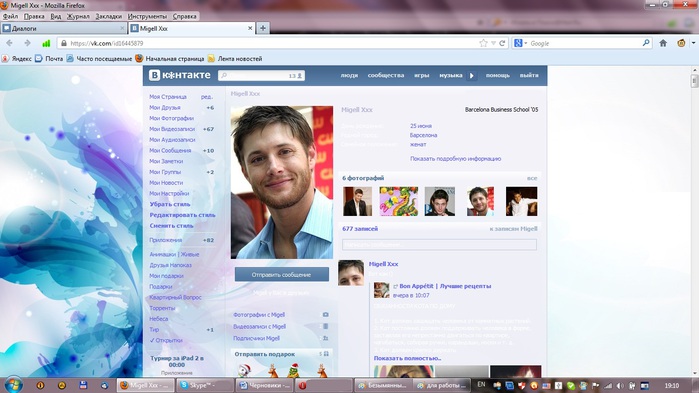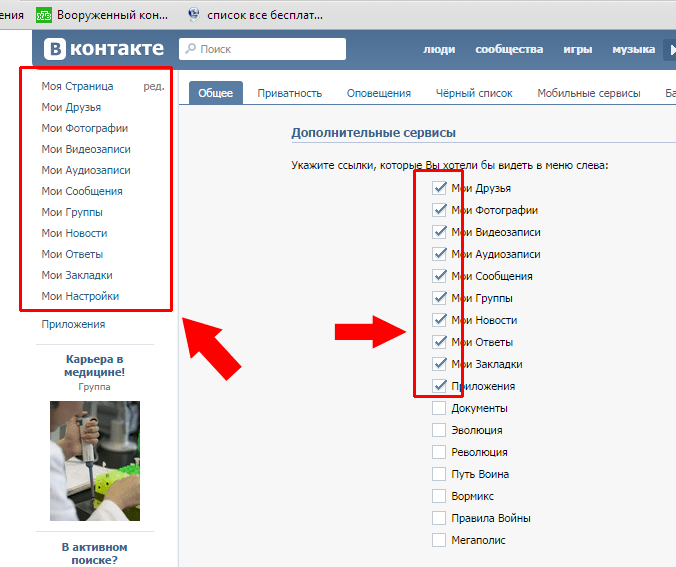Как поменять фон в Вк на компьютере?
Надоела стандартная заставка в вк? Мне тоже, поэтому рассказываю, как сделать фон Вконтакте на компьютере.
Процесс не займет более 5 минут, зато надолго скрасит часы проведенные в социальной сети. Но прежде, чем устанавливать фон для вк, необходимо выбрать, в содержании статьи, браузер, которым вы пользуетесь.
Google Chrome
Установка расширения
Пишем поисковый запрос Магазин Сhrome и переходим по первой ссылке:
В открывшемся окне набираем Фон Вконтакте и выбираем расширение, выделенное красной рамочкой.
Кликаем на кнопку установить. Затем подтверждаем второй раз и расширение готово к работе в Гугл Хроме.
После чего вас перекинет на веб-страницу описания его работы. Предоставленная инструкция довольно скудная. Поэтому советую продолжать следовать моим рекомендациям по изменению внешнего вида страницы.
Определение разрешение экрана
Для того, чтобы добиться максимально красивой картинки необходимо знать разрешение монитора компьютера.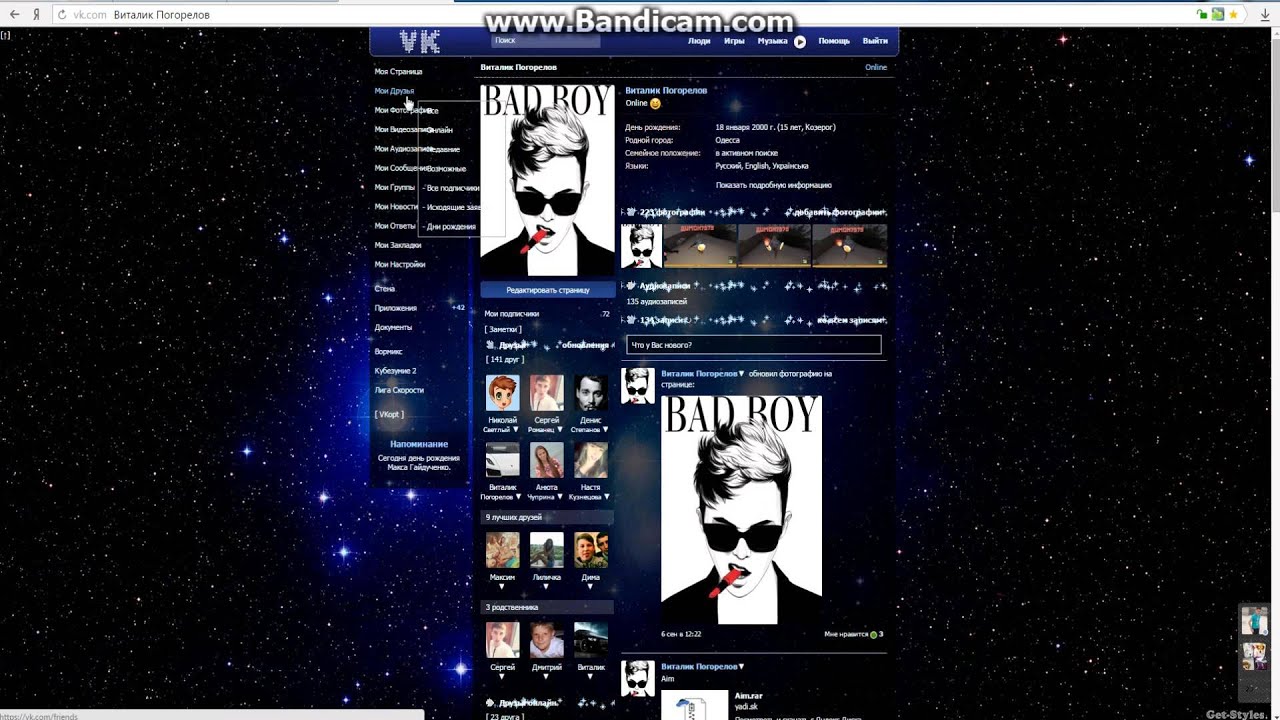 Определить его можно с помощью онлайн-сервиса Яндекс Интернетометр.
Определить его можно с помощью онлайн-сервиса Яндекс Интернетометр.
Выбор обоев для вк
Переходим в поиск и ищем обои, которые понравятся. Можно прямо в запросе указать разрешение монитора. Но лучше воспользоваться панелью инструментов Гугл поиска и задать параметры картинки. В таком случае они будут точно вашего размера.
При наведении на изображение в нижнем левом углу появиться её разрешение. Это дополнительная проверка, чтобы обои максимально привлекательно выглядели на вашем экране.
Установка обоев
Нажимаем на картинку, после чего она увеличится в размере. Кликаем правой кнопкой мыши и выбираем пункт Установить как фон ВКонтакте.
После чего изображение установится на задний план в вк. Я выбрал красивых девушек. А почему бы и нет?)
Хорошо подобранная фоточка – радует глаз:
Яндекс Браузер
Инструкция, как поменять фон вк в яндекс браузере:
Установка расширения
Открываем браузер и в правом верхнем углу нажимаем на кнопку, которая открывает вкладку с настройками. Выбираем раздел Дополнения.
Выбираем раздел Дополнения.
Пролистываем открывшуюся страницу до конца и кликаем на Каталог расширений для Яндекс.Браузера.
Вводим в поисковой строке ВК и нажимаем на расширение фон ВКонтакте.
Нажимаем на зеленую кнопку, а затем подтверждаем установку.
После чего вас перекинет на официальную страницу расширения. Конечно, можно ознакомится с ней, но лучше продолжать следовать наиболее подробной инструкции.
Определение разрешение экрана
Для достижения максимально красивого фона нужно определить разрешение монитора компьютера. Для этой цели хорошо подойдет бесплатный сервис – Яндекс Интернетометр.
Выбор обоев для вк
Переходим в поиск по картинкам и вводим интересующий нас запрос. Я ввел обои, так как по этому слову много прикольных изображений.
Открываем фильтр и вводим разрешение экрана, после чего поисковик покажет картинки подходящие для нашего монитора.
Установка обоев
Нажимаем на понравившееся изображение. В увеличенном размере кликаем на неё правой кнопкой мыши и выбираем Установить как фон ВКонтакте.
Переходим на свою страничку в социальной сети и наслаждаемся результатом.
Как сделать темный фон?
Минимальная яркость на ноутбуке или компьютере может не обеспечить комфортную работу в ночное время.
Выход:
Поставить темный или черный фон для Вк.
Надеюсь вы уже установили расширение и поставили на задний план красивую картинку или фото. Теперь перейдем к реализации:
Открываем расширение и ставим все галочки. Выбираем черный цвет и двигаем ползунки прозрачности, толщины и размытия на максимум.
После чего получаем вот такой результат:
В дневное время отключить темную тему можно в 1 клик: снимите галочку Прозрачность и цвет сайта.
Смена фона по таймеру
У расширения Фон Вконтакте есть функция смены обоев по таймеру.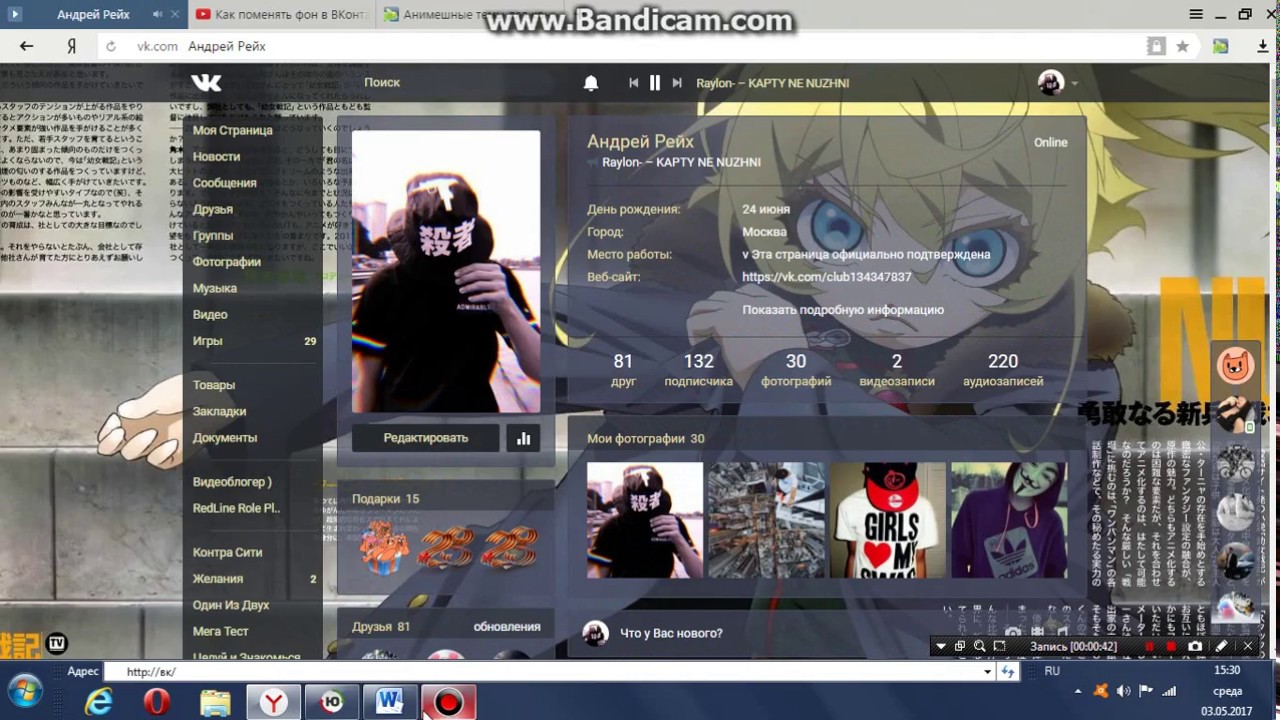
То есть вы можете добавить определенное количество картинок, задать интервал смены и последовательность в разделе Меняем фон. После чего они будут автоматически сменяться в определенной последовательности.
Прикольно, да?)
Как видите, изменить фон в вк не так уж и сложно. Но он будет отображаться только в том браузере, в котором вы установили и настроили расширение.Важно:
Данным способом нельзя изменить фон в приложении вк на телефоне.
А для тех, у кого все-таки остались вопросы – добро пожаловать в комментарии. Постараюсь помочь каждому решить проблему.
Мессенджер Вконтакте: как изменить фон в Мессенджере в ВК, как написать сообщение по номеру телефона
29 сентября 2020 года у пользователей социальной сети ВКонтакте в основном меню исчезли «Сообщения», а вместо них появился какой-то «Мессенджер».
Сообщения давно перестали быть просто чатами с пользователями – в этом разделе можно не только написать сообщение, но и позвонить, отправить деньги, музыку, фото, видео и документы.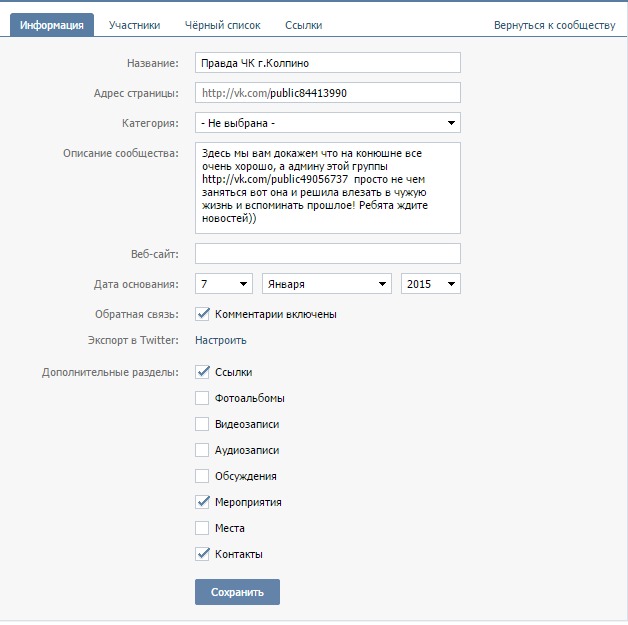 Практически всё, что могут стандартные мессенджеры. Поэтому и было решено переименовать «Сообщения» в «Мессенджеры».
Практически всё, что могут стандартные мессенджеры. Поэтому и было решено переименовать «Сообщения» в «Мессенджеры».
Помимо переименования, в наличии имеется и несколько изменений – теперь можно писать контактам из телефонной книги и устанавливать фон для чатов. Для этого необходимо обновить приложение. Никаких требований к операционной системе нет, но полагаю, что на некоторых телефонах новые возможности могут и не работать.
Отправка сообщения в ВК по номеру телефона
Инструкция:
- Откройте мобильное приложение Вконтакте и перейдите в Мессенджер.
- Выберите «Создать новое сообщение» (средняя иконка в правом верхнем углу).
- Выберите «Список контактов».
- Выберите человека из Вашей телефонной книги, которому Вы хотите написать в ВК.
- Напишите сообщение.
У пользователя, которому Вы пишите, отобразится приглашение в беседу и Ваше сообщение. Если человек отклонит приглашение, то Вы об этом не узнаете, и не увидите, прочитал ли он Ваше сообщение.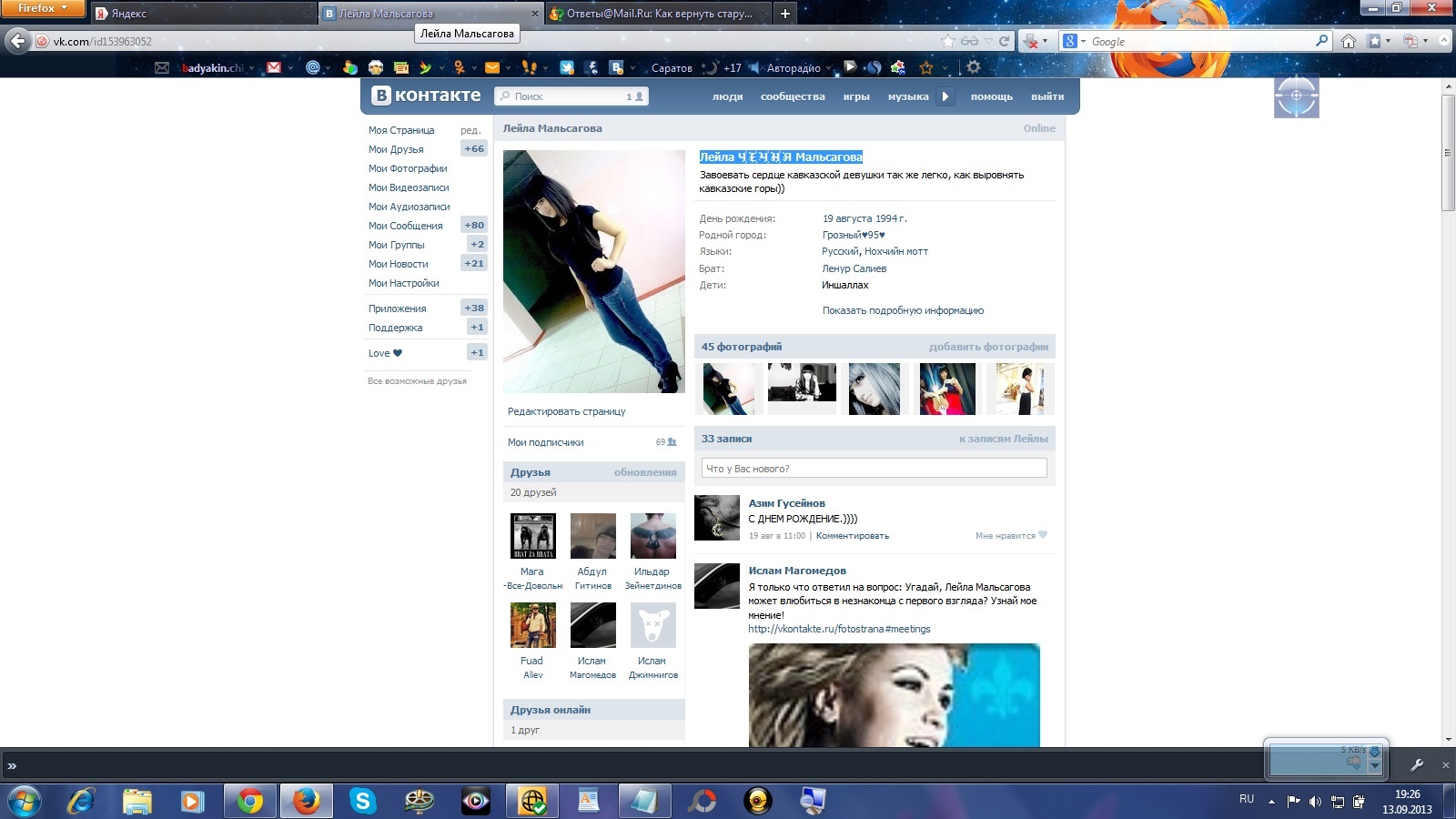 Если же пользователь примет приглашение, то у Вас отобразится его профиль, и Вы начнёте стандартное общение.
Если же пользователь примет приглашение, то у Вас отобразится его профиль, и Вы начнёте стандартное общение.
Изменение фона в Мессенджере в ВК
Инструкция:
- Откройте мобильное приложение Вконтакте.
- Перейдите в свой профиль (иконка в правом нижнем углу).
- Откройте меню (иконка в правом верхнем углу) и выберите «Настройки».
- Перейдите в раздел «Внешний вид».
- Здесь Вы можете выбрать тему для мессенджера, а если нажмёте на «Фон для чата», то и фон. Можно выбрать фотографию из галереи или какой-нибудь из предложенных вариантов фона.
- Нажмите «Установить».
Дополнительно
Помимо этого, был увеличен максимальных размер документов, которые можно перекидывать друг другу, с 200 мегабайт до 2 гигабайт.
Видео-версия публикации
С наглядными примерами…
Если данный материал показался Вам полезным или интересным, поделитесь им с друзьями!
Как сделать цветной вк на компьютер.
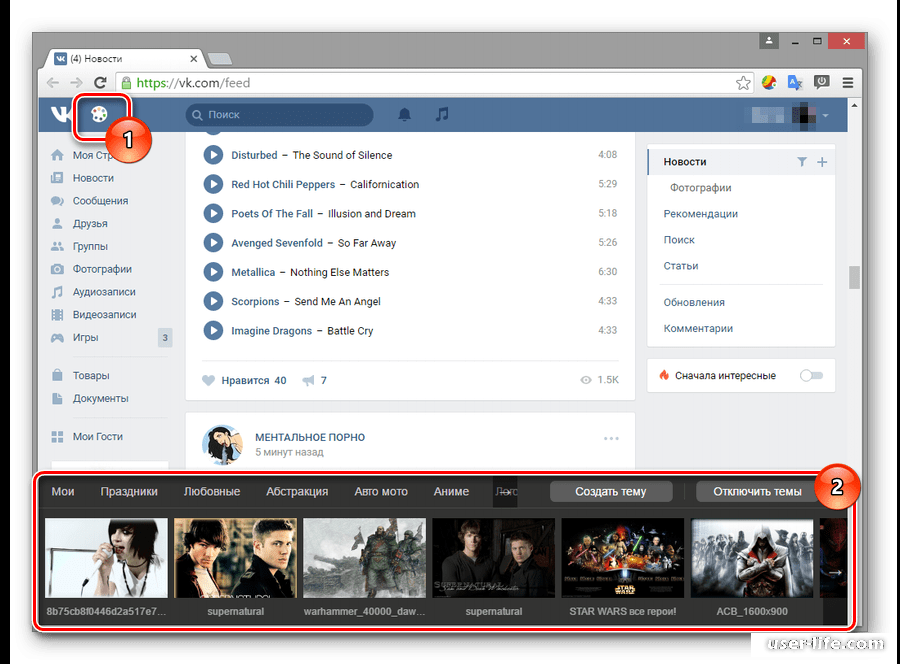 Как изменить фон вконтакте
Как изменить фон вконтактеЗдравствуйте, уважаемые читатели блога сайт! Мы с вами уже рассмотрели подробно, насколько это возможно, процесс регистрации в и познакомились с основными настройками личной страницы. Поначалу я хотел впихнуть рассказ об этой социальной сети в одну статью, но, учитывая богатейший функционал ВК, решил разбить материал на несколько частей.
В одном из постов уже было рассмотрено, как создать и загрузить , а в другом — о широких возможностях этой социальной сети в плане прослушивания музыки, просмотра видео, рисования граффити (), программах, играх, приложениях в Контакте и других возможностях. В сегодняшней публикации речь пойдет о том, откуда и как скачать и установить темы ВК.
Функционал ВК и чем опасен сервис Get Styles.ru
Конечно, для нас, вебмастеров, в первую очередь, важны те возможности социальных сетей, которые напрямую способны продвинуть сайт (в частности, методы SMO и SMM). Например, более насущным является вопрос, как создать и раскрутить группу ВКонтакте.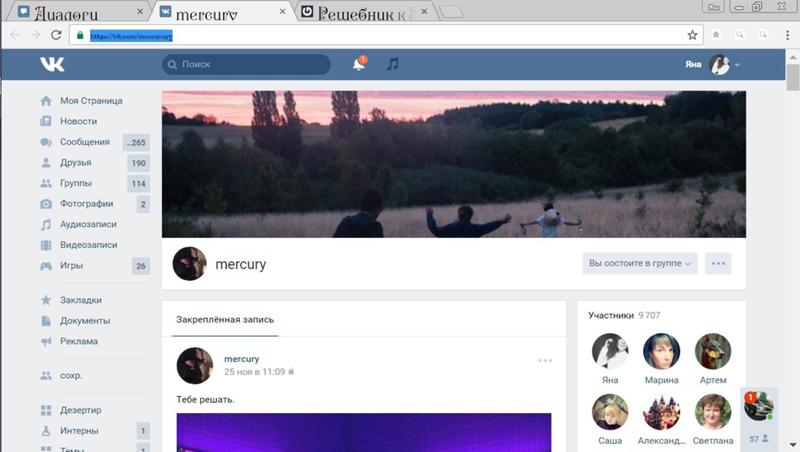
Для начала посмотрим, что можно сделать для изменения личной страницы ВКонтакте в плане дизайна. Ведь красивое оформление, радующее глаз, порой оказывает положительную роль на повышении производительности любой работы в интернете, хотя мы редко это замечаем. Я уже писал о том, как установить и изменить , пришло время то же самое поведать и в отношении социальной сети VKontakte.
Готовые темы для ВК можно выбрать и даже создать самому при помощи различных сервисов. Поначалу я хотел, многоуважаемые читатели, представить вам целую подборку сайтов и программ, посредством которых можно устанавливать темы для Контакта. Однако, затем передумал, поскольку у меня нет полной уверенности в безопасности многих из подобных ресурсов.
Первым побуждением было остановиться на сервисе Get Styles.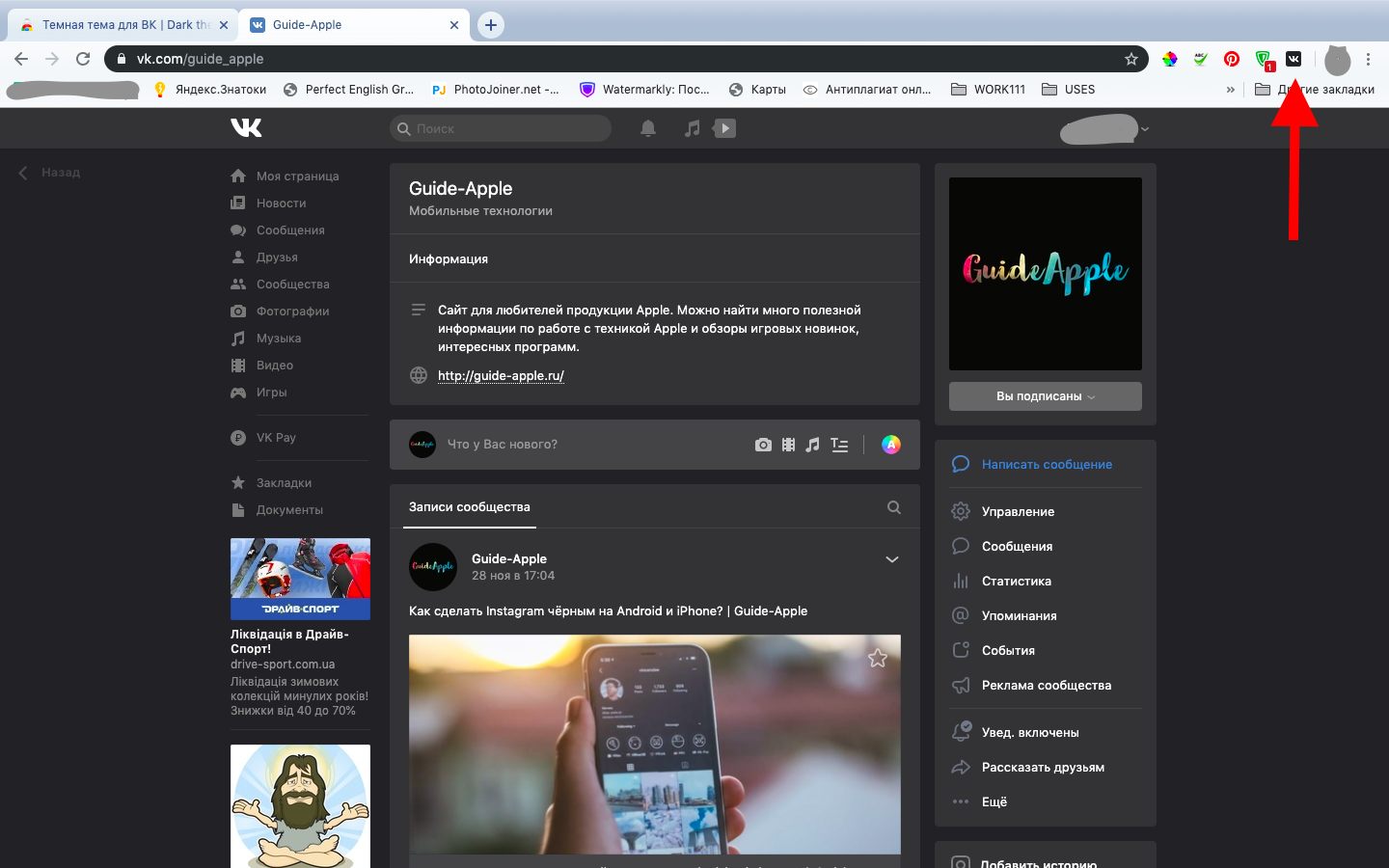 ru , который является самым известным и вызывающим наибольшее доверие. Кроме всего прочего, программа Get Styles, которая является продуктом этого ресурса, позволяет установить готовую тему для VK одним нажатием мышки. Но, после загрузки архива, содержащего установочный файл, и после проверки его
ru , который является самым известным и вызывающим наибольшее доверие. Кроме всего прочего, программа Get Styles, которая является продуктом этого ресурса, позволяет установить готовую тему для VK одним нажатием мышки. Но, после загрузки архива, содержащего установочный файл, и после проверки его
При более детальном исследовании оказалось, что ссылка для скачивания ведет на сторонний сайт-близнец с адресом Get Styles.info, видимо, хозяева Get Styles.ru действительно не при чем и их ресурс используется в наглую злоумышленниками, а, может быть, и нет. Написал им в техподдержку, ни ответа, ни привета. Такие вот пироги. Так что будьте бдительны в отношении данного ресурса.
Увы и ах, я не могу предоставить вам прямую ссылку на проект, который несет в себе такую опасность. Конечно, я не собираюсь обвинять администрацию сайта и, скорее всего, она ни в чем не повинна. Просто это плод бессовестного надругательства посторонних негодяев, которые используют знания для своих черных дел.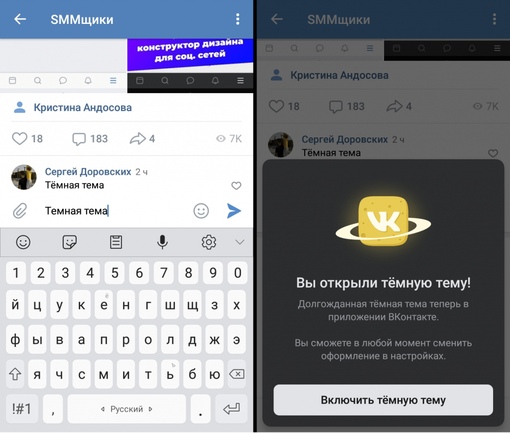
Установка темы ВК для Хрома с помощью плагина Stylish
Так что придется разобрать другой способ, который, на мой взгляд, более безопасный. Причем методы загрузки тем для различных браузеров будут несколько отличаться. Установка тем ВК в Гугл Хроме и Firefox происходит схожим образом, поскольку в обоих случаях главную роль играет плагин Stylish. Для Google Chrome ( — как скачать, установить, обновить Гугл Хром) скачать это расширение можно отсюда . Эта страница являются официальной, так что можете быть спокойны в отношении всякой нечисти в виде вирусных программ.
Загрузка и установка Stylish происходит стандартно, в точности также, как устанавливаются другие расширения для Google Chrome (на вебстранице загрузки нажимаете кнопку «Бесплатно»). Установка после этого происходит мгновенно. Начнем описание установки любой из тем для Контакта с браузера Chrome.
Инсталляция Стайлиш ознаменуется появлением в правом верхнем окне браузера иконки в виде буквы «S» на цветном фоне, символизирующая, что расширение готово к работе. Нужно будет щелкнуть по этому изображению правой кнопкой мыши и выбрать из меню «Настройки». Откроется окно в новой вкладке, где необходимо проделать определенные действия:
Вообще-то расширение Stylish изначально предназначено для формирования дизайна на страницах социальной сети Facebook ( — регистрация и вход в аккаунт социальной сети Фейсбук), поэтому здесь дана ссылка на англоязычный ресурс, где можно выбрать оформление, кликнув по линку с ее названием мышкой. Затем во вновь открывшемся окне рядом с картинкой, представляющей выбранное оформление, жмите кнопку «Install with Stylish». И это все, выбранный стиль будет автоматически применен к любой странице.
Но это для вэб-страниц Фейсбука ( о Моей странице, ее настройках, включающих установку фото и обложек для профиля). Оказывается автоматическую работу загруженного дополнения можно адаптировать и для VK.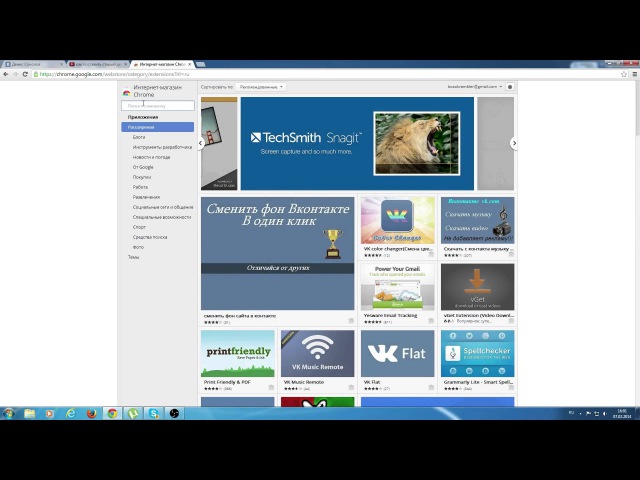 Для этого надо просто перейти на эту страницу
того же самого ресурса, где представлены стили оформления специально для Контакта.
Для этого надо просто перейти на эту страницу
того же самого ресурса, где представлены стили оформления специально для Контакта.
Выбираете понравившийся и нажимаете на ссылку с названием темы. На следующей вэб-странице следует подробное описание на русском языке. Дальше щелкаете по уже упомянутой мной кнопке «Install with Stylish», затем переходите на страницу настроек и видите такую картину:
Как видите, тему удалось автоматически скачать именно для ВКонтакте. Открываем любую страницу этой социальной сети и наблюдаем изменения дизайна. Казалось, бы все нормально и читателей все должно удовлетворить. Но мои приступы перфекционизма, будь они неладны, не дают на этом остановиться и заставляют идти дальше.
Поэтому рассмотрим другой способ установки тем ВК посредством того же Стайлиш, но уже создав свой вариант, нажав на кнопку «Создать стиль». В правой половине окна расширения появится текстовое поле, куда нужно будет вставить собственный код со стилями CSS. Подозреваю, что многие из читателей не могут похвастаться настолько совершенным знанием каскадных таблиц, чтобы создать свой стиль оформления, поэтому мы поступим проще.
После неудачи с Get Style.ru я долго искал ресурс, который бы мог предложить разнообразные темы ВКонтакте c уже готовым кодом стилей CSS и одновременно был бы безопасным для пользователей. В конце концов мой выбор остановился на Kontaktlife.ru . В плане выбора не бог весь что, конечно, но при желании в сети можно отыскать достаточно подобных ресурсов, главное очень скрупулезно надо соблюдать правила безопасности и обязательно проверять неизвестные вэб-сайты антивирусной программой.
Итак, заходим на вебсайт (ссылка выше) и нажимаем на нужную картинку, олицетворяющую выбранную тему для ВК, либо на название раздела, а уже там смотрим соответствующие этой категории варианты. После клика по изображению откроется новое окно с укрупненной картинкой и искомым кодом CSS под ней. Копируете код, переходите в окно с открытой программой Stylish и вставляете полученный фрагмент в текстовое поле (помните, что мы нажали кнопку «Создать стиль»):
Обязательно ставим галочку напротив опции «Включено» и вписываем название.
Затем жмем «Сохранить» в левой части окна Stylish и, ву а ля, операция проведена. Далее переходим на любую страницу социальной сети VKontakte и наслаждаемся обновленным дизайном. На иконке Стайлиш будет отображена цифра «1», согласно порядковому номеру. В дальнейшем можно управлять скаченными стилями: отключать или совсем удалять их, перейдя все в тот же раздел «Настройки», кликнув правой кнопкой по иконке.
Как установить темы ВКонтакте для Мазилы посредством Стайлиш
Теперь рассмотрим, как скачать темы для ВКонтакте, если вы используете в качестве обозревателя Mozilla Firefox ( о том, как скачать последнюю версию Мазила Фаефокс бесплатно) при помощи того же Stylish. Для Мазилы загрузить дополнение можно отсюда . Устанавливается Stylish, опять же, как и другие плагины для Mozilla Firefox (жмете по серой кнопке «Загрузить для Windows»).
Устанавливается Stylish, опять же, как и другие плагины для Mozilla Firefox (жмете по серой кнопке «Загрузить для Windows»).
После завершения инсталляции, как и в случае с Chrome, в правом верхнем углу браузера появится иконка, символизирующая активный плагин, правда, по виду и по функционалу отличающаяся от гугловской. Теперь открываем страницу сайта ВКонтакте (http://vk.com), щелкаем по значку Stylish и из меню выбираем «Найти для текущего сайта»:
На новой вкладке откроется вэб-страница уже упомянутого выше сайта Userstyles.org с темами для Контакта. Дальше действуем также, как в первом случае с гугловским вариантом: отбираем дизайн, щелкаем по ссылке с его названием, расположенной справа, и на новой web-странице кликаем по большой зеленой кнопке «Install with Stylish». Появится диалоговое окно с пользовательской информацией, в которой содержатся данные о тех вэб-страницах сайта, к которым будет применен устанавливаемый стиль:
Здесь есть в том числе кнопка предварительного просмотра, хотя у меня она почему-то не сработала. Чтобы скачать тему для Контакта, кликаете по надписи «Установить». Результат известен, код CSS будет моментально загружен и применен к открытой web-странице сайта VKontakte. Далее ею можно управлять из меню иконки Stylish, например, отключить или включить, сняв или поставив галочку в строке с названием стиля оформления:
Чтобы скачать тему для Контакта, кликаете по надписи «Установить». Результат известен, код CSS будет моментально загружен и применен к открытой web-странице сайта VKontakte. Далее ею можно управлять из меню иконки Stylish, например, отключить или включить, сняв или поставив галочку в строке с названием стиля оформления:
Если задействовать строчку «Управление стилями», то попадаем к более глобальным настройкам Стайлиш, где можно не только отключить, но и удалить тему полностью, а также создать новую. Кроме этого, к управлению плагином есть возможность пробраться через верхнее меню Mozilla, следуя по пути «Инструменты» — «Дополнения» — «Расширения», где вам предоставиться возможность уже отключить или удалить сам Stylish.
Стили оформления ВК для IE и Opera
Для браузера Opera (а об Опере необходимая информация) совсем недавно появился свой вариант плагина Stylish. К сожалению, для Internet Explorer ( — как скачать, установить, обновить и удалить Интернет Эксплорер) на данный момент не существует надежного расширения, которое бы несколько автоматизировало процесс установки тем вообще, и для сайта В Контакте, в частности. Однако и здесь можно спокойно обновить дизайн, и для этого не надо быть гуру каскадных таблиц стилей (CSS).
Однако и здесь можно спокойно обновить дизайн, и для этого не надо быть гуру каскадных таблиц стилей (CSS).
Попробуем научиться адаптировать стили темы VK для обозревателя Интернет Эксплорер. Перво-наперво нужно просто скопировать код с любого сайта, который предоставляет его в открытом виде. Ну, например, с проекта Kontaktlife.ru, ссылку на который я давал чуть выше. Затем сохраняете его в простом блокноте и прописываете расширение.css:
Если у вас одна из новейших версий IE, то следует нажать на значок шестеренки в правом верхнем углу окна web-браузера, а затем пройти по следующему пути, последовательно открывая диалоговые окна: «Свойства браузера» — «Оформление» и в разделе «Пользовательский стиль страницы» отметить галочкой опцию «Оформлять, используя пользовательский стиль», затем проставить путь до созданного файла на вашем компьютере:
После всех этих телодвижений нажимаете «OK» в обоих открытых окнах, в результате чего дизайн будет применен к открытой вэб-странице.![]() Виду ограниченных возможностей Эксплорера в плане функционала управления стилями, есть возможность использовать только один файл CSS, а, следовательно, загруженное оформление будет присутствовать на всех вебстарницах, открытых в браузере, в том числе и в Контакте.
Виду ограниченных возможностей Эксплорера в плане функционала управления стилями, есть возможность использовать только один файл CSS, а, следовательно, загруженное оформление будет присутствовать на всех вебстарницах, открытых в браузере, в том числе и в Контакте.
Ну, и напоследок, посмотрим, как можно установить тему VK для Оперы без помощи Stylish , хотя вы можете уже теперь воспользоваться этим расширением. Точно также, как для Explorer, вначале надо создать файл стилей с расширением.css и сохранить на компьютере. Чуть выше дано описание этой операции, так что повторяться не буду. Затем, в случае, если владеете одной из последних версий этого обозревателя, из верхнего меню выбираете «Инструменты» — «Общие настройки».
Во вкладке «Расширенные» в левом списке нужно найти «Содержимое». Перейдя в этот раздел, нажимаем на кнопку «Настроить стили». Откроется окошко поменьше, где надо отворить вкладку «Режимы отображения». Необходимо убедиться, что включена галочка напротив опции «Моя таблица стилей»:
Затем закройте это окно, нажав «ОК». Далее жмем кнопку «Настройки для сайтов» и попадаем в раздел «Управление серверами», где кликаем по кнопке «Добавить». Откроется еще один диалог, где переходим в раздел «Основные». Здесь напротив опции «Сайт» вводим название домена: vk.com. Потом перебираемся во вкладку «Вид» этого же раздела и, щелкнув по кнопке «Обзор», выбираем путь до заранее заготовленного файла CSS темы для Контакта:
Далее жмем кнопку «Настройки для сайтов» и попадаем в раздел «Управление серверами», где кликаем по кнопке «Добавить». Откроется еще один диалог, где переходим в раздел «Основные». Здесь напротив опции «Сайт» вводим название домена: vk.com. Потом перебираемся во вкладку «Вид» этого же раздела и, щелкнув по кнопке «Обзор», выбираем путь до заранее заготовленного файла CSS темы для Контакта:
После всех этих операций последовательно закрываем все открытые окна, нажимая везде «ОК». Переходим на страницу вебсайта и наслаждаемся полученным эффектом, который создает новая тема ВКонтакте. В заключение предложу еще видео по Опере для закрепления, если кто-то что-то не понял. Видеоролик сделан профессионально, объяснение четкое, ясное и лаконичное (только обратите внимание, что название домена должно быть vk.com, а не vkontakte.com).
Вконтакте – самая популярная социальная сеть в рунете, которая служит отличным средством связи с родственниками, друзьями и коллегами. Сам интерфейс браузерной версии Вконаткте нельзя называть оригинальным, да что там говорить – цветовая гамма сайта, состоящая из белого и синего цветов? кажется многим пользователям откровенно скучной. Однако, вы можете с помощью несложных действий сделать Вконтакте индивидуальным, для этого понадобится лишь сменить фон сайта.
Однако, вы можете с помощью несложных действий сделать Вконтакте индивидуальным, для этого понадобится лишь сменить фон сайта.
Мы рассмотрим универсальный способ смены фона Вконтакте, который подойдет для браузеров Opera, Google Chrome и . Для этого вам понадобится скачать программу «Get Styles».
Для этого скачайте расширение для браузера по ссылке в конце статьи с официального сайта разработчика.
После установки дополнения, вам необходимо снова вернуться на сайт «Get Styles» , чтобы приступить к выбору темы оформления. В левой части страницы вы сможете отфильтровать темы, выбрав интересующий раздел.
Как только вы выбрали понравившуюся тему, просто выберите кнопку «Применить» и тема будет моментально установлена.
Проверим результат. Для этого перейдем на сайт Вконтакте. Как вы можете видеть тема применилась, сайт при этом работает без изменений.
Кроме того, обратите внимание в шапку браузера, где разместилась панель «Get Styles», с помощью которой можно не переходя на Вконтакте управлять некоторыми функциями социальной сети.
Если вы захотите вернуть первоначальное оформление Вконтакте, то сделать это можно с помощью темы под названием «Стандартная тема» .
Заключение. Сервис «Get Styles» – действительно интересное решение для персонализации сайта Вконтакте. Простейшие этапы позволяют моментально сменить тему, а встроенный конструктор тем (за небольшую оплату) позволяет сделать свое собственное уникальное оформление социальной сети.
Люди привыкли все адаптировать под себя, в том числе и свои личные страницы в социальных сетях. Обыкновенная сине-белая гамма многим кажется скучной и быстро надоедает. Поэтому все большее количество пользователей ищут способы того, как изменить фон в «ВК». Пользователям в настоящее время доступен ряд методов, которые помогут адаптировать отображение по свой вкус.
Используем возможности браузера «Орбитиум»
Многие из тех, кто ищет, как сменить оформление в социальной сети, обращаются к возможностям браузеров.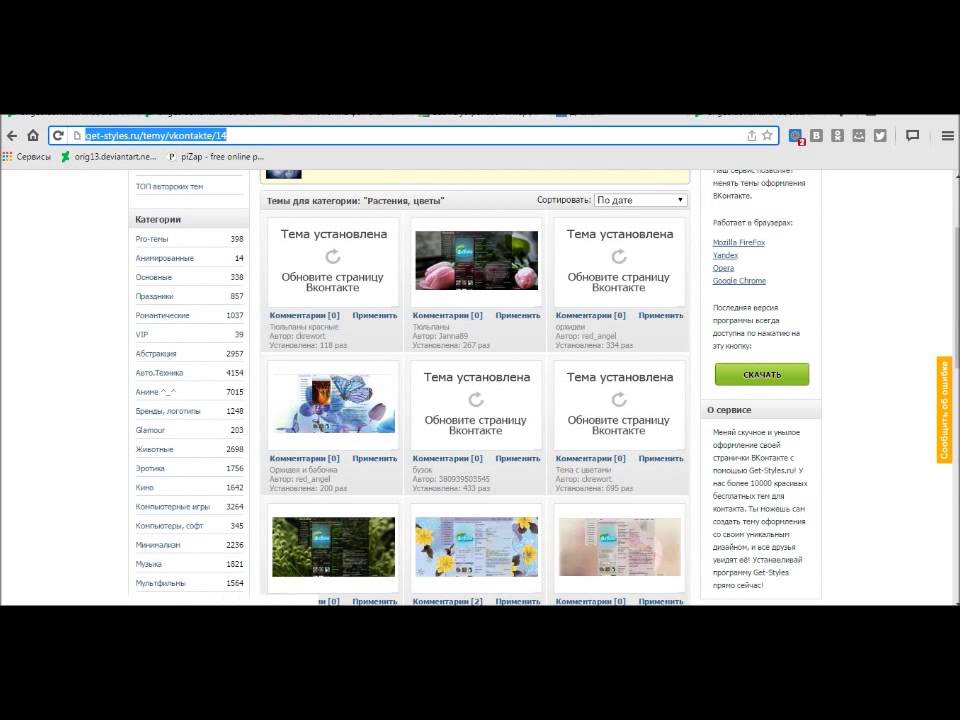 «Орбитиум» появился сравнительно недавно и обретает все большую популярность среди пользователей социальных сетей. Он позиционируется как раз для тех, кто проводит в «ВКонтакте» большое количество времени.
«Орбитиум» появился сравнительно недавно и обретает все большую популярность среди пользователей социальных сетей. Он позиционируется как раз для тех, кто проводит в «ВКонтакте» большое количество времени.
В нем существует кнопка «Сменить тему», которая находится справа и сверху. Особенностью данного браузера является то, что установленное оформление будет видно всем пользователям, которые входят в «ВК» через данную программу. После того как вы перейдете к выбору, перед вами откроется множество тем на любой вкус. Вы можете просмотреть и поставить понравившуюся.
Кроме того, можно создать собственное оформление, использовать в ней любимые картинки или фото. Это один из наиболее безопасных способов того, как в «ВК» сделать фон. Для этого найдите в меню тем вкладку, в которой сохраняются выбранные вами фоновые рисунки. Там же найдите кнопку «Создать». Выберите любое изображение из памяти вашего компьютера и подберите к нему цветовую схему. Так можно сделать свою страницу индивидуальной.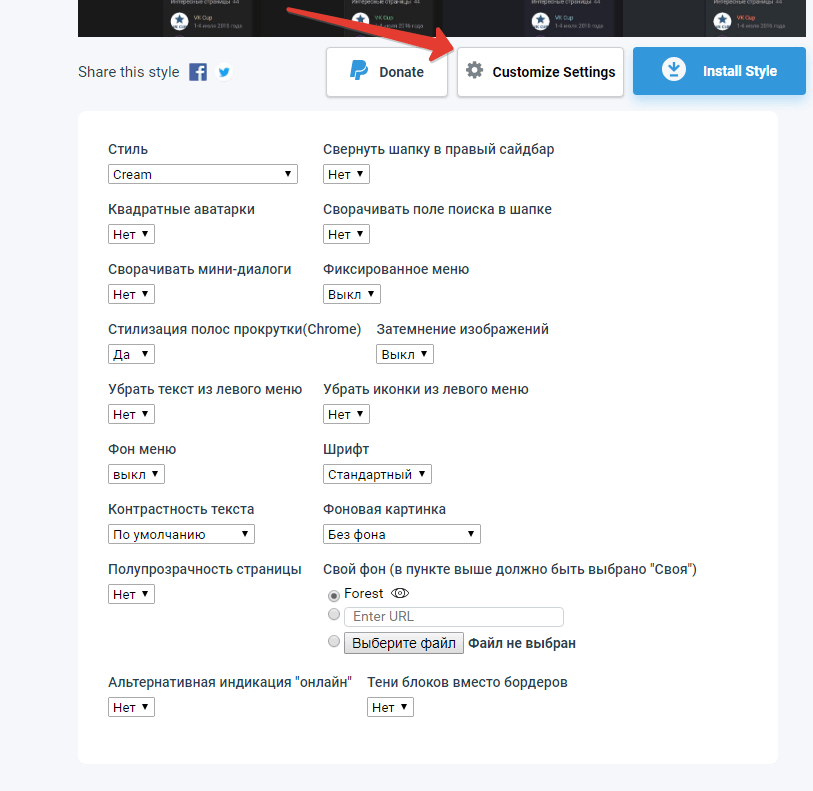
Расширения от Google
Для тех, кто ищет, как изменить фон в «ВК», но не хочет при этом отказываться от любимого браузера, разработчики Google придумали специальные дополнения. На базе Ghrome на данный момент работает еще несколько популярных браузеров от «Яндекса», «Рамблера». И для каждого из них можно установить дополнительный компонент, который позволит изменить фон в «ВКонтакте» бесплатно. Можно в магазине расширений найти как минимум два безопасных способа:
- «ВКобои»;
- «ВКонтакте-оформление».
Это абсолютно безопасно, подходят это компоненты для всех пользователей браузеров на основе Chrome. После того как вы загрузите выбранное вами приложение на свой компьютер, необходимо его установить и далее начать использование. Например, «ВКобои» работают следующим образом: вам необходимо найти в сети Интернет любое изображение и щелкнуть по нему левой клавшей мышки. Появится в котором необходимо выбрать «Установить, как обои «ВКонтакте».
Специализированные плагины и программы
Существует большое количество плагинов, рассчитанных на все браузеры, и программ, которые решают вопрос о том, как поставить фон в «ВК».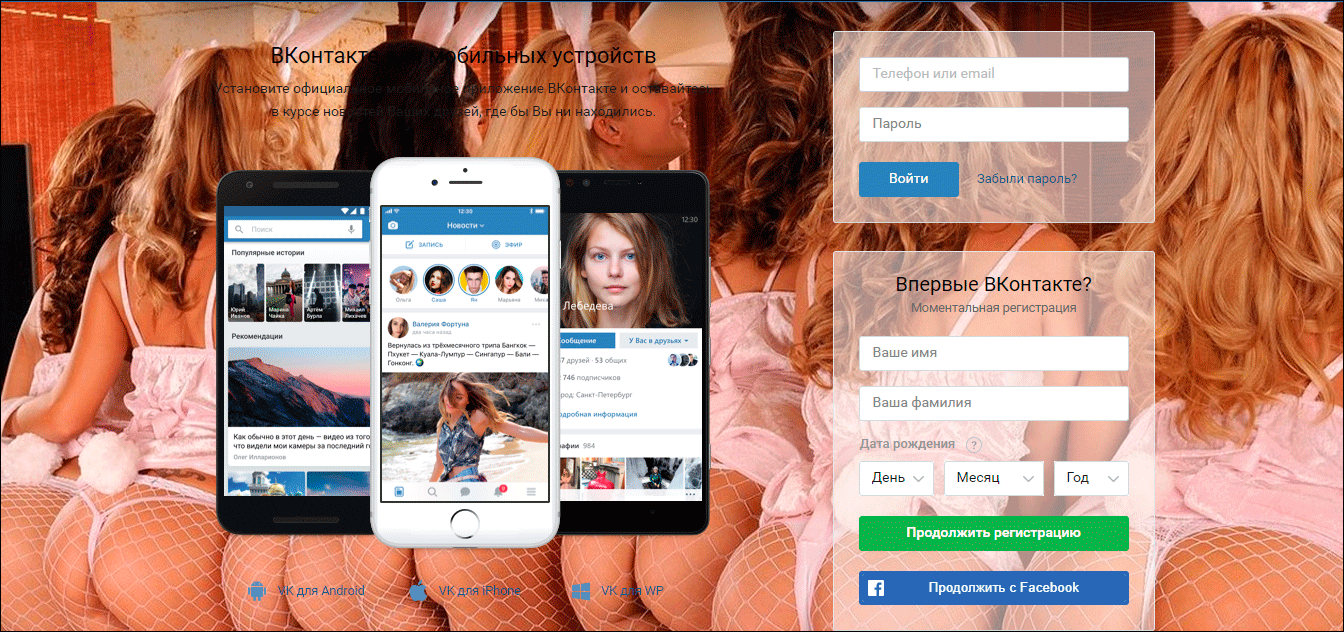 Среди них очень легко нарваться на вирусные программы. Среди проверенных можно выделить Vkplagin, Vkmod и Vktema. Они также являются наиболее часто используемыми.
Среди них очень легко нарваться на вирусные программы. Среди проверенных можно выделить Vkplagin, Vkmod и Vktema. Они также являются наиболее часто используемыми.
Первая программа содержит большое количество расширений, которые позволяют скачивать с социальной сети музыку и видео, использовать нестандартные смайлики, устанавливать фотостатусы. Также при помощи «ВКплагин» можно решить вопрос о том, как изменить фон в «ВК».
«ВКтема» предлагает вам выбрать из более сотни фоновых рисунков, представленных на сайте программы, наиболее подходящий. Для удобства пользователя они распределены по темам, найти нужный очень удобно.
Расширение «ВКмод» — наиболее оптимальный способ того, как изменить фон в «ВК». В нем представлены картинки под любой вкус и настроение, что немаловажно, вместе с новым цветовым решением.
Насколько опасно изменять фоновые рисунки в соцсетях
Многие из тех, кто хочет изменить оформление своей страницы «ВК», отказываются от этой затеи из-за вероятности заражения своего ПК вирусами или взлома личной страницы.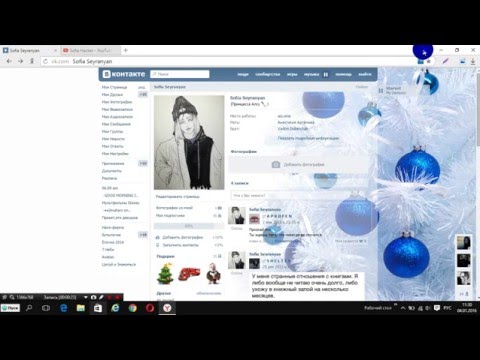 Для того чтобы этого избежать, необходимо придерживаться следующих правил:
Для того чтобы этого избежать, необходимо придерживаться следующих правил:
- Не вводить логин и пароль от своей страницы на сторонних сайтах.
- При установке приложений держать антивирусную программу включенной.
Если вы не хотите потерять деньги, то отказывайтесь от программ, которые под предлогом идентификации просят ввести свой номер телефона. Таким способом мошенники могут сильно уменьшить количество средств на счету вашего мобильного. Все представленные выше способы наиболее проверены, но самым безопасным является использование расширений от Google. Прежде чем открыть доступ для пользователей, разработчики тщательно его проверяют.
«Вконтакте» — это социальная сеть, на сегодняшний день пользующаяся огромной популярностью среди многочисленных пользователей интернета. Фактически большинство из нас зарегистрировано в этой социальной сети и пользуется практически всеми ее возможностями для общения, игр, поиска старых друзей и новых знакомых, а так же с помощью контакта можно просмотреть/прослушать свои любимые видео и аудио записи, или же можно просто отдохнуть, расслабиться, участвуя в различных приложениях. Таким образом, отвлечься от повседневной рутины.
Таким образом, отвлечься от повседневной рутины.
Как скачать темы для Вконтакте бесплатно?
Исходя из всего мною сказанного, может возникнуть вопрос: Если Вконтакте и так множество различных возможностей, то зачем еще нужны темы для контакта?. А всё потому, что Вконтакте стремиться быть индивидуальной сетью, отличающейся от множества других социальных сетей.
Темы социальной сети призваны внести немного разнообразия в нашу с вами повседневную жизнь. Мы же любим ежедневно переодеваться, так же можно и обновить обложку своей персональной страницы контакта. Показать всем свою индивидуальность на страницах интернета.
Допустимо сказать, что темы контакта являются дополнительным способом самовыражения, возможностью самоутвердится, приобрести собственную уникальность. Помимо всего перечисленного, каждая тема поможет поведать вашим друзьям о вашем настроении в определенное время.
Если вас переполняют чувства: страсть, любовь – ставьте оформление соответствующего направления; в случае настроя на романтический лад, вероятно, вас заинтересует природное многообразие.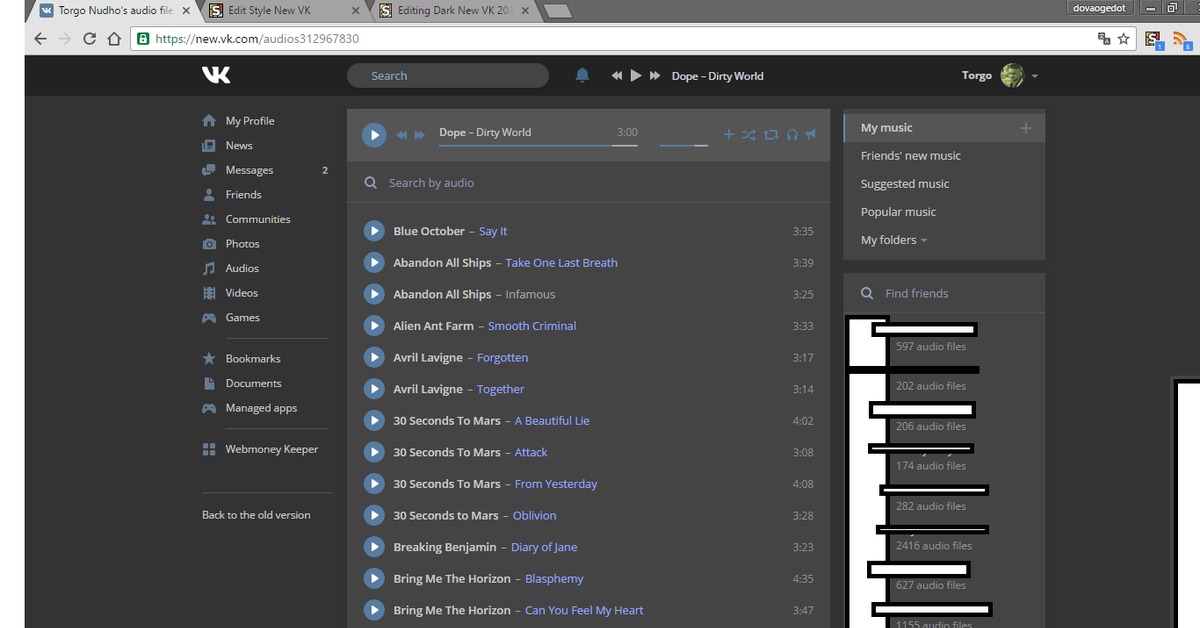 В том случае, если вы одиноки – в качестве темы можно подобрать лицо противоположного пола; ну, а ежели вы заядлый геймер, то скорее всего, вашу страницу заполнят кадры, виды вашей любимой компьютерной игры.
В том случае, если вы одиноки – в качестве темы можно подобрать лицо противоположного пола; ну, а ежели вы заядлый геймер, то скорее всего, вашу страницу заполнят кадры, виды вашей любимой компьютерной игры.
Значение темы для контакта достаточно велико : они помогут вам выделиться из толпы пользователей легко, быстро и непринужденно.
Если вы желаете выделить свой профиль среди других профилей социальной сети, то не тратьте времени даром, и прямо сейчас воспользуйтесь предлагаемой мною возможностью.
Как поменять тему В контакте?
Существует плагин (Get Styles: Темы для контакта) для различных браузеров, таких как Mozilla FireFox, Opera, Yandex, Google Chrome. А теперь по порядку расскажу как установить тему в контакте, в каждом из браузеров.
Google Chrome и Yandex
Mozilla FireFox
Opera
- Вам нужно установить плагин Download Chrome Extension из магазина Opera.
- А теперь можете зайти в магазин приложений Google Chrome и скачать от туда плагин Get Styles.

Если вам помогла или понравилась данная статья, не забудьте поставить свой лайк , это поможет другим пользователям найти её быстрей. А я смогу узнать, что интересует вас больше всего, чтобы подготовить и написать еще больше интересных и полезных статей! С уважением, Вячеслав.
Социальная сеть Vk — отличный сайт, который завоевал сердца и умы миллионов пользователей со всего мира. Но и его внешний вид способен немного надоесть, ведь однообразие, как известно, вызывает апатию. Можно ли изменить фон соцсети? Как это сделать, и будут ли другие пользователи видеть изменения на Вашей странице? Обо всём этом мы и поговорим сегодня в нашей статье.
Для начала следует сказать, что фон ВКонтакте изменить можно. Инструкции Вы найдёте чуть ниже. Другое дело, что не всегда другие пользователи, заходя на Вашу страничку, будут видеть изменения. Да и некоторые способы несколько сложнее, чем другие.
Изменяем фон с помощью Orbitum
Самый удобный простой и надежный способ изменить фон в Контакте — воспользоваться специальным интернет-браузером для соцсетей, который называется » «.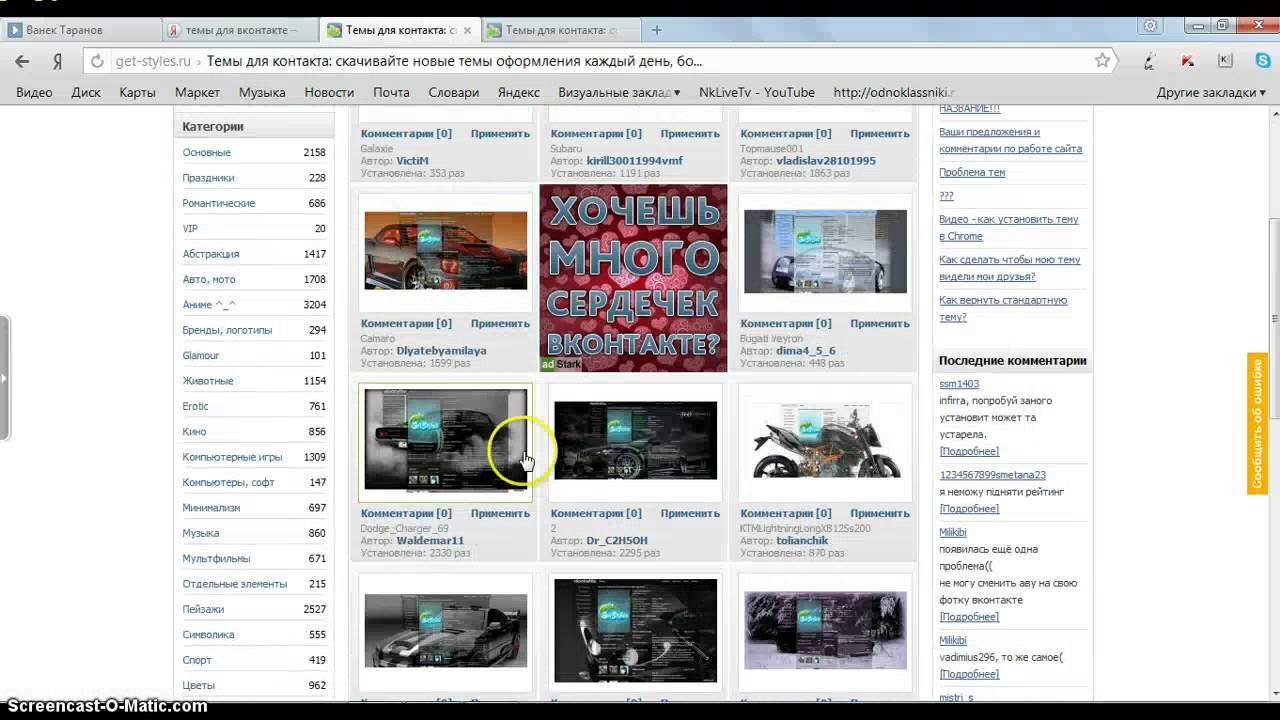 Для начала скачайте его к себе на компьютер, установите, авторизуйтесь в своём профиле ВКонтакте. Далее обратите внимание на правый верхний угол, в котором появится кнопка с изображением цветных карандашей. Она позволит Вам не только изменить фон ВКонтакте, но и сделать его практически неузнаваемым и уникальным!
Для начала скачайте его к себе на компьютер, установите, авторизуйтесь в своём профиле ВКонтакте. Далее обратите внимание на правый верхний угол, в котором появится кнопка с изображением цветных карандашей. Она позволит Вам не только изменить фон ВКонтакте, но и сделать его практически неузнаваемым и уникальным!Войдите в меню, с помощью этой кнопки, выберите интересующую Вас тему и нажмите «Установить».
Более того, используя эту функцию, изменённую цветовую тему Вашей страницы ВК будут видеть все пользователи, которые также используют веб-обозреватель «Orbitum». А теперь давайте поговорим, как изменить фон ВКонтакте менее безопасными методами.
Посторонние сайты: угроза или креатив?
Существуют в Интернете также и посторонние веб-ресурсы, которые помогут Вам изменить цвет фона в соцсети ВКонтакте, либо даже поставить на фон какую-нибудь картинку. Вот только мы не можем дать Вам сто процентной гарантии, что после использования такого сайта, Вы не окажитесь в руках у мошенников.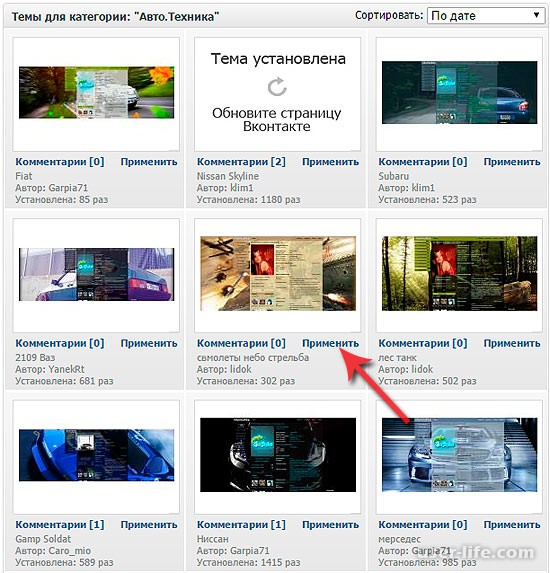 Точнее Ваша страница, ведь они могут украсть, как пароль, так и номер телефона. А значит, взломать её вообще не составит труда. Так что, пользуясь подобными сайтами по изменению фона, будьте особенно бдительны.
Точнее Ваша страница, ведь они могут украсть, как пароль, так и номер телефона. А значит, взломать её вообще не составит труда. Так что, пользуясь подобными сайтами по изменению фона, будьте особенно бдительны.Меняем фон в таблице стилей
Это самый сложный и запутанный вариант для тех, кто любит попотеть перед монитором, сделать что-то своими руками…. В общем, если Вы располагаете свободным временем и не знаете, на что его потратить, воспользуйтесь этим способом.В зависимости от браузера, проделайте следующие действия:
- Internet Explorer. Войдите в «Сервис» — «Свойства обозревателя» — вкладка «Общие» — далее «Оформление». Здесь Вы должны поставить галочку напротив пункта «Оформлять, используя пользовательский стиль», нажать кнопку «Обзор» и выбрать файл с таблицей стилей (css). О том, где его взять, читайте ниже.
- Mozilla Firefox. Установите плагин «Stylish», перезапустите веб-обозреватель, в меню плагина нажмите на кнопку «Создать стиль для ВК», в соответствующее поле вставьте CSS код.

- Opera. Заходите в «Настройки» — «Дополнительно» — «Содержимое» — далее «Параметры стиля» — ищем «Режим представления». Теперь поставьте галочку напротив пункта «Моя таблица стилей». Скопируйте код из своего CSS.
Где взять таблицу стилей?
А теперь, самое интересное. Во-первых, её можно написать самостоятельно, если Вы умеете это делать. Во-вторых, можно откуда-нибудь скачать. Но скачивая файлы из Интернета, всегда помните о безопасности.Как поставить картинки на фон Вконтакте – изменение фона ВК — полезные статьи: Работа в Интернете — Ячайник
Сделать это вполне возможно и новичку, который не слишком разбирается в интернете и компьютерах. На некоторый сайтах можно найти понравившуюся вам тему — фон для вконтакте, которую можно бесплатно скачать, установить или поменять на своей личной странице ВК. .
Как самостоятельно изменить фон на странице Вконтакте
За то, в каком оформлении любой пользователь видит сайт и каждую его страницу, отвечает файл стилей, именуемый CSS.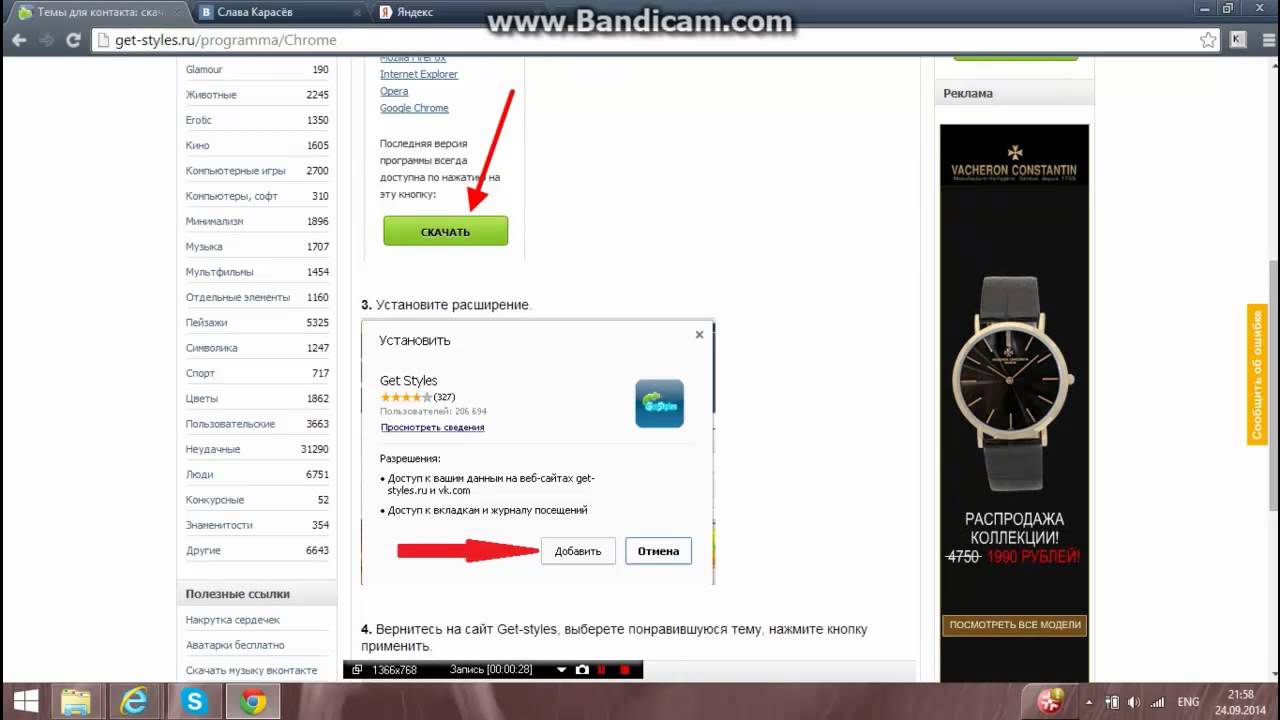 Самостоятельное изменение или создание файла CSS не требует наличия особых программ – достаточно обычного «Блокнота», который можно найти в меню Пуск-Все Программы-Стандартные-Блокнот.
Самостоятельное изменение или создание файла CSS не требует наличия особых программ – достаточно обычного «Блокнота», который можно найти в меню Пуск-Все Программы-Стандартные-Блокнот.
А используя руководства по CSS, методом проб и ошибок, можно научиться самостоятельно сделать и изменять фон в социальной сети ВКонтакте. Как только вами будет создан в Блокноте ваш уникальный файл стилей (фона) с выбранной картинкой, сохраните его c расширением .css (например: фон.css) и следуйте нашей дальнейшей инструкции.
Как поставить картинки на фон Вконтакте
Можно найти и в интернете специальные темы для ВКонтакте, чтобы изменить стандартное оформление. Существует неплохой сайт для этого: vktema.net. В нем можно выбрать любой понравившийся вам фон. Нажав на кнопку «Скачать», вам предложат загрузить файл архива (winrar), в котором находится файл формата css (см. предыдущий абзац).
Этот файл нам и нужен для внедрения его на сайт ВКонтакте. Если на другом сайте, который также предлагает бесплатно фон, скачивание происходит не в формате RAR (архив Winrar), а сразу дается текст непосредственно самого кода, скопируйте нужный вам CSS-код (сочетание клавиш ctrl+C) и вставьте в Блокнот (ctrl+V).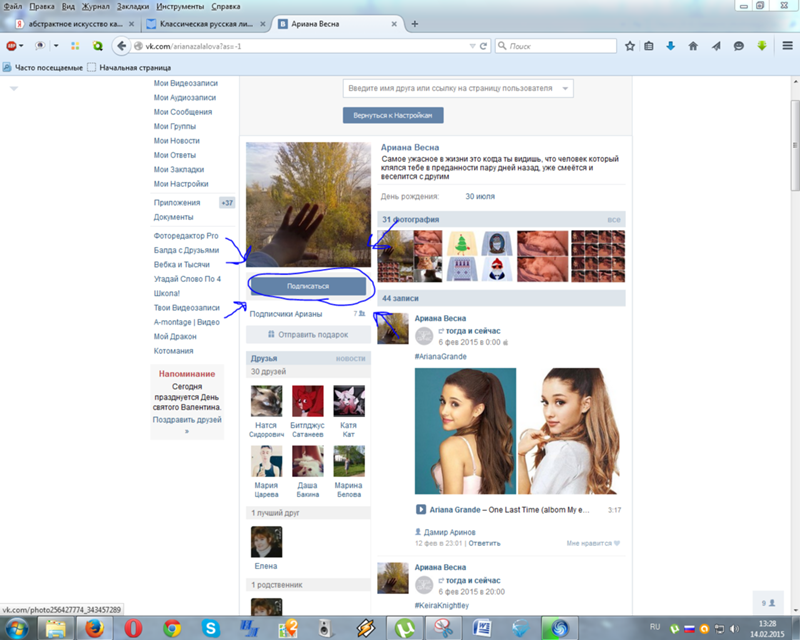 Сохраните, как написано выше в предыдущем абзаце. Следующее действие: добавить код в браузер. На примере Opera: откройте сайт ВК, щелкните правой кнопкой мыши по фону и выберите: «Настройки для сайта».
Сохраните, как написано выше в предыдущем абзаце. Следующее действие: добавить код в браузер. На примере Opera: откройте сайт ВК, щелкните правой кнопкой мыши по фону и выберите: «Настройки для сайта».
Затем во вкладке «Вид» добавьте через «Обзор» подготовленный файл стилей CSS. Нажмите «Обновить» или кнопку F5 на клавиатуре.
Бесплатные программы для смены фона Вконтакте
Как поменять фон при помощи программ. В браузерах Chrome и Mozilla существуют различные дополнения (например, Stylish), добавив которые, вы можете загружать картинки на фон ВКонтакте.
В Опере также предусмотрены всевозможные дополнения для сайта. Одна из программ, позволяющая поставить или сменить фон ВКонтакте – vkPlugin. С этим приложением перед вами откроются удивительные возможности менять темы и делать стильное красивое оформление своей страницы. Get-Styles – ещё одна подобная бесплатная программа, которая поможет поменять фон.
Принцип работы программ прост: вы добавляете в них заранее подготовленный код либо используете готовые встроенные средства (темы) в программах. Внимательно изучите программы и выберите самую удобную на ваш личный взгляд. Не используйте те сайты для загрузки, где предлагают скачать архив за смс. Перечисленные нами две программы абсолютно бесплатны, и на официальном сайте разработчиков вы можете легко получить эти приложения.
Новые материалы на эту тему:
Также рекомендуем к прочтению:
Создание фона для меню группы ВКонтакте – практические рекомендации и советы
ВКонтакте АрхивКрасиво оформленная группа ВКонтакте – это неочевидный, но очень важный показатель статусности компании, повышающий доверие пользователей. Эта социальная сеть предлагает не так много вариантов персонификации группы или сообщества: аватар, меню, обложка, брендированные изображения – пожалуй, на этом все.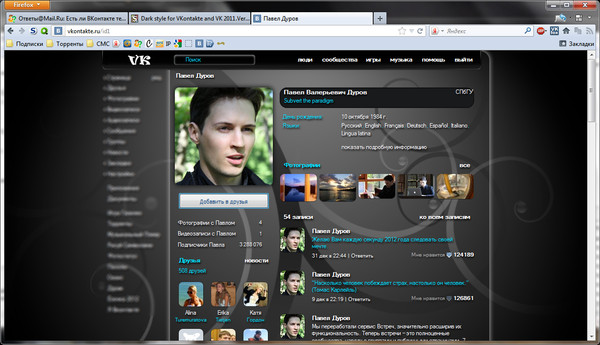 Безусловно, работать над всеми этими пунктами стоит вместе, и начать мы предлагаем именно с меню, как с самого сложного в оформлении элемента.
Безусловно, работать над всеми этими пунктами стоит вместе, и начать мы предлагаем именно с меню, как с самого сложного в оформлении элемента.
Чтобы ваше меню ВКонтакте получилось не только функциональным и удобным, но и внешне привлекательным, для его создания используйте фотоизображения или, говоря специальным термином, фон. Конечно, идеальным решением является использование в качестве фона для меню группы ВКонтакте элементов фирменного стиля из бренд-бука: логотипа, шрифтов, цветовой гаммы и даже корпоративного героя — при его наличии. Ведь ваша группа ВКонтакте – это еще один канал взаимодействия с вашими потребителями, поэтому ее внешний вид и содержание должны соответствовать общей маркетинговой политике компании. Если же по каким-то причинам у вас отсутствует фирменный стиль, то выбирайте любые качественные изображения (например, из фотобанков), отображающие суть группы и продукта.
Как сделать фон для меню ВКонтакте
Чтобы сделать фон для меню группы ВКонтакте своими руками, вам потребуется обладать хотя бы минимальными навыками работы в графических программах, а также уметь работать с вики-разметкой. И, конечно, результат работы зависит от вашей креативности!
И, конечно, результат работы зависит от вашей креативности!
Несколько практических рекомендаций:
И еще несколько советов, которые помогут сделать фон для меню ВКонтакте красивым и качественным:
- Используйте изображения с высоким разрешением;
- Применяйте элементы фирменного стиля;
- Избегайте изображений со множеством рисунков и элементов, помните, что акцент должен быть на тексте кнопок;
- Нарисуйте крупную кнопку «открыть меню»;
- Совмещайте аватар с фоном;
- Избегайте перегруженности фона.
Помните, что встречают по одежке, и меню — первое, что видит пользователь, зашедший в вашу группу, поэтому его стильное и аккуратное исполнение — первый шаг на пути к приобретению новых подписчиков. Читайте продолжение статьи как сделать меню ВКонтакте в фотошопе, подключайте свою фантазию, и у вас все получится!
Оформление сообществ
Ваше «лицо» в сети узнаваемо
Визуальные образы работают на укрепление доверия
Ваши посты и объявления выделяются в ленте пользователя
Подробная инструкция по оформлению фона в видео:
youtube.com/embed/PE2tfFgXcpc» frameborder=»0″ allowfullscreen=»»/>
Также для создания меню вы можете воспользоваться специальными онлайн-сервисами, в этом случае вам не понадобится опыт работы в Фотошопе и знание вики-разметки.
Видео на тему:
https://www.youtube.com/watch?v=dGuhK79xxYs
https://www.youtube.com/watch?v=PE2tfFgXcpc&spfreload=10
https://www.youtube.com/watch?v=Sw8msnr8kTU
Серый фон для вк. Делаем черный фон вконтакте на андроид
Надоел простой белый фон на любимом сайте — Вконтакте? Пора что-то изменить, и мы предлагаем Вам установить новый фон для этого сайта. Теперь можно установить любимую картинку, или же выбрать какую-то красивую вещь и сделать её фоном вконтакте. Сделать это не сложно, давайте разберемся!
Как вконтакте сделать фон страницы?В зависимости от браузера который Вы привыкли использовать, задания будут немного различаться. Для начала давайте разберем, как сделать фон вконтакте используя очень популярный браузер Google Chrome.
В интернете предоставляется множество программ, с помощью которых можно сделать фон вконтакте, но Google Chrome не всегда готов работать вместе с ними. Что же делать? Выход есть!
1. Открываем наш браузер Google Chrome. Открываем меню в нашем браузере и выбираем пункт «Настройки».
2 . Слева мы видим небольшой список, в котором мы выбираем «Расширения».
3. В открывшемся окне, мы можем увидеть, какие расширения установлены в нашем браузере. Теперь открываем поиск и вводим в поисковую строку фразу «вкОбои». Именно так называем расширение, которое поможет нам установить фон.
4. Переходим на страницу об этой программе и устанавливаем её в свой браузер. После чего можем выбрать фон для контакта. Теперь мы можем найти любую картинку в интернете и установить её как фон вконтакте. Чтобы установить картинку на фон, нажимаем на ней правой кнопкой мыши, а затем нажимаем «Установить как обои Вконтакте».
Вот так можно установить обои для сайта вконтакте, используя браузер Google Chrome.
Для других браузеров можем использовать специальные сервисы, которые предоставляют уже готовые фоны вконтакте. Например, можем использовать сервис — ВКтема.
1. Заходим на сайт и в каталоге выбираем нужную нам картинку. На сайте предоставлены категории, по которым поиск будет проходить быстрее.
2. Выбираем любую тему и нажимаем на её название, затем в открытом окне нажимаем «Установить тему».
4. После установки, можем открывать наш браузер и мы увидим, что выбранный нами фон уже установлен для сайта Вконтакте.
Вот и все! Фон для вконтакте установлен.
ВИДЕО. Как сделать фон вконтакте? VK Dark Edition (Вк дарк) – это черный мод на андроид, созданный на основе официальной программы ВК.
Его функционал аналогичен функционалу официального клиента, плюс добавлена опция находиться в «оффлайн» режиме. Активировать данную возможность можно в опциях клиента.
Полагаем, большинство пользователей мобильных смартфонов, сталкивались с такой распространенной бедой, при которой чем больше в приложении имеется ярких красок, в особенности белого цвета, тем быстрее расходуется заряд аккумулятор. Это в большей степени относится к AMOLED экранам, в этих дисплеях данная проблема стоит особенно остро. Для тех пользователей, которым изрядно наскучил один и тот же внешний вид, или же для тех кто, не любит повторяться, и любит быть нестандартным, приложение понравится в большей степени. При особом желании, можно будет настроить собственную модификацию проекта. Данная тема за короткий срок обрела известность. За малый срок, было показано множество вариаций программы, хороших или не очень, но некоторые получили огромное распространение. Об одном из таких вариантов на тему Вконтакте, сейчас и пойдёт весь разговор. Весь смысл модификации Вк дарк – значительная экономия энергии смартфона. Мы все любим проводить свободное время в приложении ВКонтакте прямо со своего мобильного девайса, особенно в учебное время, или же, когда находимся в пути.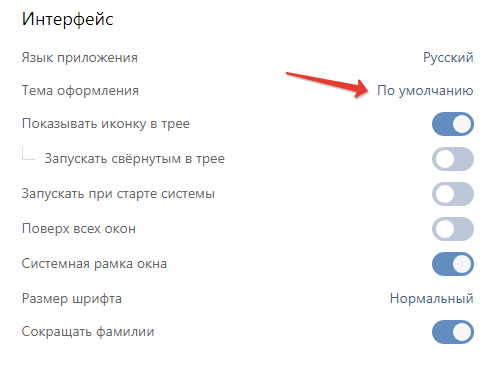 А в этой версии легендарного сервиса, разработчики пакета постарались все яркие цвета поменять на чёрный цвет, что увеличит время работы вашего аккумулятора на 5% за один цикл.
А в этой версии легендарного сервиса, разработчики пакета постарались все яркие цвета поменять на чёрный цвет, что увеличит время работы вашего аккумулятора на 5% за один цикл.
Смотрится всё очень круто, проблем с работой не наблюдается, но имеются небольшие нюансы. В некоторых местах программы текстовая информация может оставаться в чёрном цвете, на тёмном фоне. Это не совсем удобно, но создатели проекта обещал данный дефект убрать. Приложение обновляется в автоматическом режиме, так что перестанавливать софт самому не придется. Имеется скрытый режим, который все так полюбили. Также хочется предупредить особо доверчивых пользователей. Будьте крайне осторожны с такого рода проектами. Некоторые из версий могут быть не настоящими, и набранные пользователем данные могут оказаться в руках третьих лиц. А в остальном, это действительно интересный проект, которому стоит уделить внимание, если вы не желаете повторяться.
Главные особенности Вк дарк:
- Программа обеспечивает удобный доступ пользователю к функционалу популярной сети.

- Публикация сделанных снимков и записей;
- Друзья и новости;
- Групповые разговоры и личные переписки;
- Фотоальбомы;
- Просмотр профилей;
- Виджеты;
- Синхронизация контактов.
Надоела стандартная заставка в вк? Мне тоже, поэтому рассказываю, как сделать фон Вконтакте на компьютере.
Процесс не займет более 5 минут, зато надолго скрасит часы проведенные в социальной сети. Но прежде, чем устанавливать фон для вк, необходимо выбрать, в содержании статьи, браузер, которым вы пользуетесь.
Установка расширения
Пишем поисковый запрос Магазин Сhrome и переходим по первой ссылке:
В открывшемся окне набираем Фон Вконтакте и выбираем расширение, выделенное красной рамочкой.
Кликаем на кнопку установить. Затем подтверждаем второй раз и расширение готово к работе в Гугл Хроме.
После чего вас перекинет на веб-страницу описания его работы.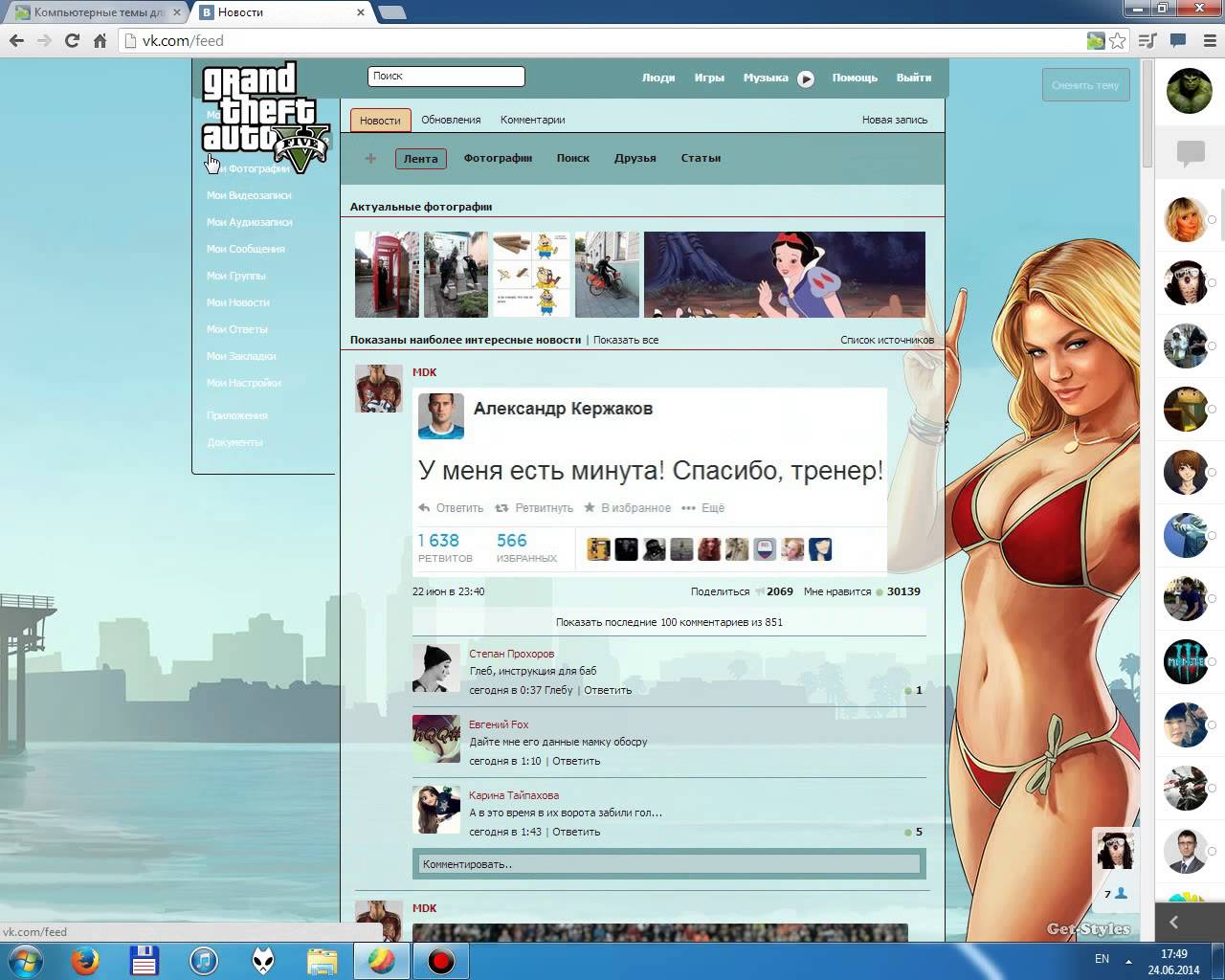 Предоставленная инструкция довольно скудная. Поэтому советую продолжать следовать моим рекомендациям по изменению внешнего вида страницы.
Предоставленная инструкция довольно скудная. Поэтому советую продолжать следовать моим рекомендациям по изменению внешнего вида страницы.
Для того, чтобы добиться максимально красивой картинки необходимо знать разрешение монитора компьютера. Определить его можно с помощью онлайн-сервиса Яндекс Интернетометр .
Выбор обоев для вк
Переходим в поиск и ищем обои, которые понравятся. Можно прямо в запросе указать разрешение монитора. Но лучше воспользоваться панелью инструментов Гугл поиска и задать параметры картинки. В таком случае они будут точно вашего размера.
При наведении на изображение в нижнем левом углу появиться её разрешение. Это дополнительная проверка, чтобы обои максимально привлекательно выглядели на вашем экране.
Установка обоев
Нажимаем на картинку, после чего она увеличится в размере. Кликаем правой кнопкой мыши и выбираем пункт Установить как фон ВКонтакте .
После чего изображение установится на задний план в вк.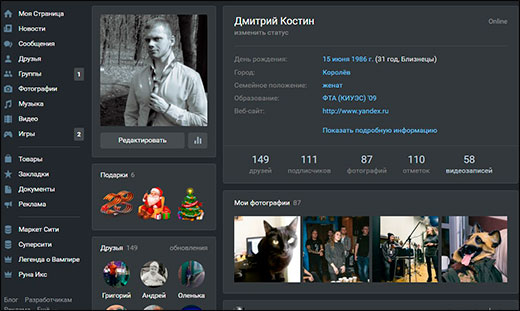 Я выбрал красивых девушек. А почему бы и нет?)
Я выбрал красивых девушек. А почему бы и нет?)
Хорошо подобранная фоточка — радует глаз:
Яндекс Браузер
Инструкция, как поменять фон вк в яндекс браузере:
Установка расширения
Открываем браузер и в правом верхнем углу нажимаем на кнопку, которая открывает вкладку с настройками. Выбираем раздел .
Пролистываем открывшуюся страницу до конца и кликаем на Каталог расширений для Яндекс.Браузера .
Вводим в поисковой строке ВК и нажимаем на расширение фон ВКонтакте .
Нажимаем на зеленую кнопку, а затем подтверждаем установку.
После чего вас перекинет на официальную страницу расширения. Конечно, можно ознакомится с ней, но лучше продолжать следовать наиболее подробной инструкции.
Определение разрешение экрана
Для достижения максимально красивого фона нужно определить разрешение монитора компьютера. Для этой цели хорошо подойдет бесплатный сервис — Яндекс Интернетометр .
Выбор обоев для вк
Переходим в поиск по картинкам и вводим интересующий нас запрос.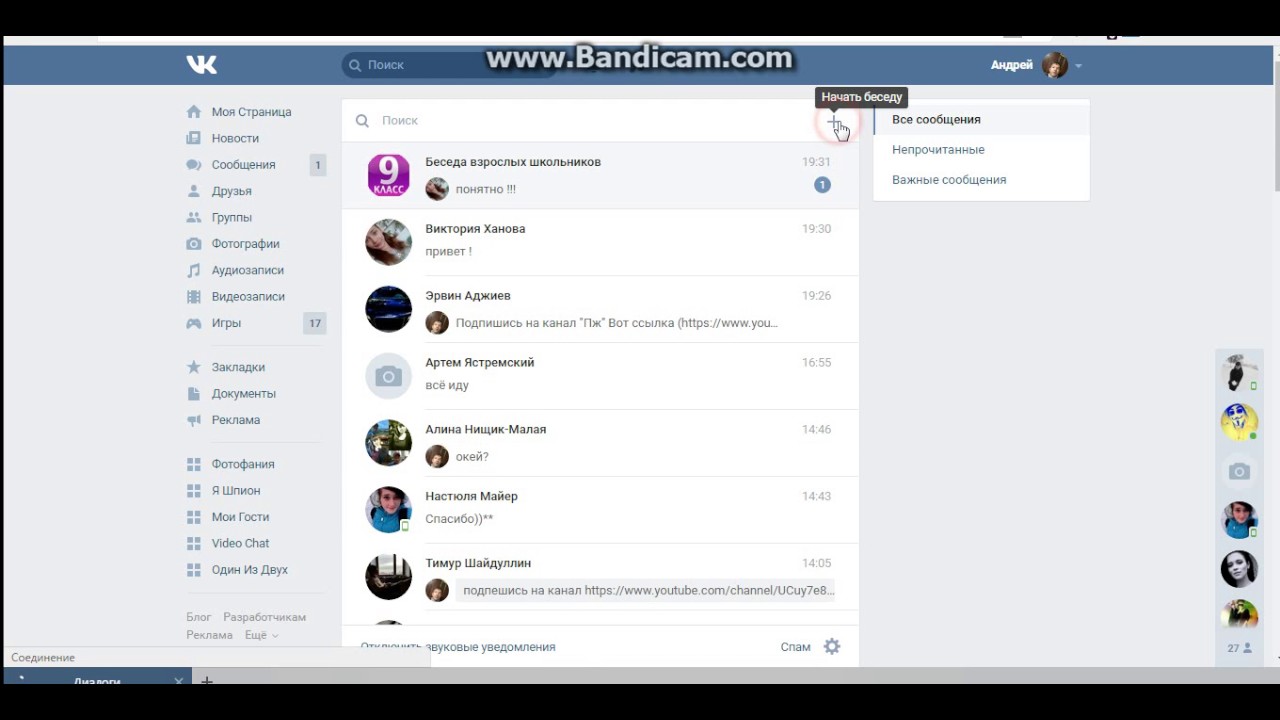 Я ввел обои , так как по этому слову много прикольных изображений.
Я ввел обои , так как по этому слову много прикольных изображений.
Открываем фильтр и вводим разрешение экрана, после чего поисковик покажет картинки подходящие для нашего монитора.
Установка обоев
Нажимаем на понравившееся изображение. В увеличенном размере кликаем на неё правой кнопкой мыши и выбираем Установить как фон ВКонтакте .
Как сделать темный фон?
Минимальная яркость на ноутбуке или компьютере может не обеспечить комфортную работу в ночное время.
Поставить темный или черный фон для Вк.
Надеюсь вы уже установили расширение и поставили на задний план красивую картинку или фото. Теперь перейдем к реализации:
Открываем расширение и ставим все галочки. Выбираем черный цвет и двигаем ползунки прозрачности, толщины и размытия на максимум.
После чего получаем вот такой результат:
В дневное время отключить темную тему можно в 1 клик: снимите галочку Прозрачность и цвет сайта .
Смена фона по таймеру
У расширения Фон Вконтакте есть функция смены обоев по таймеру.
То есть вы можете добавить определенное количество картинок, задать интервал смены и последовательность в разделе Меняем фон
Всем доброго времени, дорогие читатели! Сегодня я расскажу вам как сделать черный вк на андроид, а если простыми словами — изменить фон вместо белого на темный. Изменяют фон пользователи в основном, чтобы не отвлекаться на что-то темное, да и лично мне по вкусу темный фон. В общем поехали?
Вообще имеется парочка способов изменения фона, о них мы и поговорим в этой статье. Разработчики продумали множество настроек в их приложении, а вот по поводу оформления не подумали. Но спустя пройденное время они поняли, что сделали ошибку и начали ее исправлять.
Внимание! Прежде чем менять фон вконтакте на темный, для начала измените свет текста т.к он будет попросту сливаться с вашим фоном и вы ничего не увидите!
Темная тема ВК для iOS
И так, если вы пользуетесь айфоном, и у вас установлена версия программы 5.2. то вы сможете изменить тему с легкостью. Чтобы проделать эти махинации для начала;
- Переходим в раздел «Внешний вид» .
- Далее выбираем вариант «Темная тема» .
Вот и все, теперь на вашем айфоне, когда будете сидеть вконтакте, вы будете экономить ваше зрение. С данной темой удобно читать как днем так и ночью.
Как сделать черный вк на андроид
Для того, чтобы изменить фон вк на андроиде, вам достаточно проделать тоже самой, что я описал выше. Для начала переходим в раздел «Внешний вид» и уже там меняем и выбираем нужное нам оформление.
Делаем черную (темную) тему для компьютера
Данный вариант поможет тем, у кого установлен яндекс браузер и не только. Для всего этого вам нужно проделать некоторые махинации, а именно:
- Находим раздел «Настройки» , который расположен в правом верхнем углу.
- Когда увидите строку для поиска, вписывайте там слова «Затемненная тема» .
- Как только увидите раздел с темной темой — ставьте там галочку.
Если в данном случае у вас ничего не получилось, то вам нужно перейти в раздел «Дополнения» , а после найти пункт «Интерфейс» . И уже там вы сможете найти и поставить галочку напротив строки «Ночная тема» .
Как только вы все это проделаете, не забудьте сразу обновить страницу, только после этого все заработает. Ну а если же и сейчас ничего не помогло, то это может быть только из-за отсутствия расширений Stylish. Его можно установить, для этого проделаем следующее:
- Перейдите на официальный сайт Stylish по этой ссылке .
- Нажимайте на кнопочку с названием Install for и выбором нужного браузера.
- Далее нужно подтвердить установку расширения и обновить страницу.
Друзья, вот таким способом можно сделать черный вк на андроиде и компьютере. Если же у вас что-то не получилось, напишите обязательно об этом в комментариях, а я вам отвечу и с радостью помогу. Желаю всем читателям крепкого здоровья и мира!
Множество жителей России и других стран СНГ являются пользователями социальной сети вконтакте. Привычное оформление сайта может со временем наскучить. Как сделать свою страницу более интересной и яркой?
Стандартный фон страницы Вк – белый. Однако при желании вы можете сменить его на любой другой цвет или разместить интересную картинку-заставку. Новый фон сохранится и будет вас радовать каждый раз при посещении своей страницы социальной сети.
Фон в Вконтакте: воспользуйтесь бесплатными утилитами
Возможности настроек социальной сети не предусматривают опции по работе с фоном страницы. Поэтому пользователю придется обратиться к сторонним программам. VKPlugin, VKStyles, ImageResizer и Get-Stayles – наиболее популярные утилиты. Универсальные программы ImageResizer и Get-Stayles помогут создать фон не только в Вк.
- Переходите на сайт Vkmod.net.
- Устанавливаете программу – кликаете «Установить расширение».
- Открываете свою страницу в Вконтакте.
- Переходите в «Мои настройки», далее – в «Мои темы».
- Выбираете понравившийся фон.
Фон в Вконтакте: помощь интернет-браузера
Браузер, с помощью которого вы осуществляете вход в интернет, также может помочь создать интересный фон социальной странички.
Google Chrome
Пользователи Google Chrome могут воспользоваться специальным расширением своего браузера.
- Перейдите в интрнет-магазин браузера (chrome.google.com/webstore).
- В строке «Поиск по магазину» пишите «Вконтакте оформление».
- Кликаете Enter.
- После этого на экране появятся доступные расширения и приложения, с помощью которых можно установить желаемый фон на своей странице в сети.
- Кликаете клавишу «Установить».
- В появившемся окне подтверждения нажимаете «Добавить» или «Установить расширение».
- После установки напротив выбранного разрешения появится надпись «Включено».
- Кликаете «Посетить веб-сайт» и выбираете понравившуюся картинку – «Установить как обои Вконтакте».
- Открываете страницу социальной сети и проверяете изменения.
Internet Explorer
Если вы являетесь пользователями данного браузера, первое, с чего стоит начать, – поиск картинки-заставки.
- Переходите на сайт с темами vktema.net.
- Выбираете стиль.
- Скачиваете его себе на компьютер: в Блокнот копируете из темы текст таблицы – сохраняете документ в формате css.
- В браузере Internet Explorer переходите в меню «Сервис».
- В выпадающем списке выбираете пункт «Свойства обозревателя».
- Появляется таблица, в которой вас интересует вкладка «Общие».
- Находите пункт «Оформление».
- Открывается новое окно, в котором отмечаете «Оформлять, используя пользовательский стиль».
- После этого клавиша «Обзор» становится активной.
- Кликаете по ней и выбираете ранее сохраненный файл с расширением css.
- Нажимаете клавишу «Ок» и перезапускаете браузер.
- Открываете свою страницу в Вк и проверяете изменения.
Opera
- Открываете браузер Опера.
- Заходите в его настройки («Перейти к настройкам браузера»).
- Находите пункт «Дополнительные настройки».
- Выбираете «Содержимое», далее – «Параметры стиля» – «Режимы представления».
- Отметьте пункт «Моя таблица стилей». Теперь вы можете устанавливать стиль для оформления страницы Вконтакте.
- Для этого воспользуйтесь готовой темой (в формате css) либо создайте собственную.
Как создать новую тему Вконтакте самостоятельно
- Открываете новую папку, например, «Фон».
- В ней создаете документ – Блокнот.
- Откройте его и заполните шаблон.
body {background: url(picture.jpg)repeat fixed !important;}
A {background: transparent !important;}, где
Цвет фона – background-color;
Рисунок фона – background-image;
Будет ли фоновое изображение повторяться – background-repeat: no-repeat, repeat, repeat-x (повторение по горизонтали), repeat-y (повторение по вертикали).
- Сохраняете документ в формате css.
Единственное, что стоит помнить, – обновленный фон будет видеть исключительно хозяин страницы. Для остальных пользователей сети его страница будет иметь стандартный вид.
Читайте также…
Как поменять тему в ВК на Андроид телефоне
Многие из нас сегодня проводят большое количество времени за своим профилем в ВКонтакте. Наверное, уже всем порядком поднадоела стандартная тема, которая не сменяется уже второе десятилетие. Это же касается приложений для мобильных устройств. Поэтому вы сегодня сможете узнать, каким образом можно изменить тему в приложении Вконтакте на своём телефоне с ОС Андроид.
Можно ли поменять дизайн ВКонтакте в мобильной версии
В официальном приложении VKontakte нет возможности смены темы оформления. Вы можете лишь изменить некоторые элементы интерфейса: размер шрифта, отображение информации и прочее. Также есть большинство настроек приватности профиля. Возможно, разработчики заметят в этом потребность и позволят в будущих версиях мобильного клиента вносить изменения в дизайн своей страницы каждому. А пока что нам остаётся просто ждать.
Эта статья может быть полезной: Как создать опрос в ВК.
Kate Mobile — заменит тему в приложении ВК на Android
Так как оригинальное мобильное приложение ВКонтакте не позволяет нам сменить цветовую палитру своей страницы, мы будем использовать для этого другие программы. Сегодня самым популярным альтернативным решением для посещения ВК на телефонах является программа Kate Mobile. Найти её можно в магазине для Android — Google Play. Введите в поисковой строке название и нажмите на странице приложения кнопку «Установить».
В Kate Mobile реализовано большое количество нестандартных функций для профиля ВК. Наверняка вы слышали про «невидимку». С этой функцией у вас есть возможность посещать страницу и читать входящие сообщения незаметно для своих друзей и посетителей. Еще одной полезной функцией обладает программа — снятие ограничений на прослушивание музыки через приложение. Теперь вернёмся к темам. Будем считать, что вы уже установили Kate Mobile на своё устройство.
Если возникли проблемы с Play Market от Гугла, воспользуйтесь сайтом 4pda.
- Запустите приложение, авторизуйтесь в ВКонтакте;
- На главной странице нажмите три точки вверху. В окне выберите строку «Настройки»;
- Далее откройте пункт «Внешний вид»;
- Нажмите на «Тема оформления» и перед вами появится список тем, которые вы можете применить в своём профиле ВК.
Выберите пункт «Тема оформления» для изменения темы приложения
- Выберите флажком тему и нажмите «Ок». Приложение запросит разрешение на перезагрузку. Подтвердите её, а в случае, если перезагрузка не началась автоматически, закройте и снова откройте программу вручную. На выбор более десятка различных тем, включая ночную.
Темная тема особенно полезна для вашего зрения в ночное время суток.Черный фон не напрягает глаза, и вы сможете общаться с друзьями долгое время.
А вы знаете, как удалить комментарий в ВК?
Orbitum — поможет изменить фон в Вконтате на телефоне
Удобной программой для кастомной настройки ВКонтакте является браузер Orbitum для телефонов и ПК. Он устанавливается на многие платформы, в том числе на Андроид. Для его загрузки снова перейдите в Плей Маркет и при помощи строки поиска найдите и загрузите программу. При первом же запуске браузер сообщает нам, что способен менять темы в ВК — то, что нам нужно. Более того, это одна из программ, которая позволяет применять огромное количество тем.
Убедитесь в этом сами:
- На главной странице браузера Orbitum выберите закладку ВКонтакте;
- Он автоматически покажет вам кнопку для открытия раздела с темами для ВК;
- Вам нужно лишь выбрать категорию тем из доступных. Категорий всего 6. При этом в некоторых более 15 разных изображений, которые можно установить в качестве темы ВК на вашем телефоне Андроид.
Выберите тему и авторизуйтесь. Наслаждайтесь просмотром страниц социальной сети без рекламы, с новой темой и прочими важными функциями, которых не имеет стандартный клиент ВК. Вы можете настроить браузер до неузнаваемости. Добавить панели любой поисковой системы, сменить тему элементов навигатора.
Официальный сайт браузера Orbitum находится по ссылке https://orbitum.com/ru/.
Читайте также: Как накрутить сообщения в ВК.
Ночная тема социальной сети для смартфонов
Если вы хотите изменить цвет профиля в VK на тёмные тона, то вы можете загрузить из Play Market специальное приложение. В нём уже встроена чёрная тема и не придётся искать других решений, чтобы копаться в настройках. Программу можно загрузить по ссылке.
Это обычный клиент ВК с несколькими нестандартными возможностями:
- Пользователи смогут активировать режим, который будет автоматически изменять цвет вашего профиля VK в соответствии с временем суток;
- Встроена невидимка и оффлайн режим;
- Можно использовать сразу несколько аккаунтов параллельно;
- Установка фона для чата;
- Узнать, когда ваши друзья посещали страницу и с какого устройства.
Как поменять интерфейс ВК на компьютере
Скорее всего вы уже знаете, что в веб-версии ВКонтакте у вас также нет возможности менять тему. Но здесь мы пользуемся для открытия профиля браузером. А это значит, что сменить фон всё же можно. И для этого вам понадобятся расширения для браузера. Список установленных расширений находится в меню. К примеру, в Google Chrome вы можете их найти так:
- Нажмите вверху на панели инструментов три точки;
- Выберите «Дополнительные инструменты»;
- Слева в окне нажмите «Расширения»;
- Здесь вы сможете удалить его, если оно вам уже не понадобится;
- В этом же окне вверху выберите курсором три полоски и внизу появится ссылка «Открыть магазин».
Нажав её, вы попадёте в маркет расширений Chrome. Вверху в строке введите «Фон ВКонтакте». И напротив расширения нажмите кнопку «Установить».
Вверху панели браузера появится небольшой значок ВКонтакте. Нажав на него появится блок с настройками приложения.
Вы сможете:
- Настраивать время для автоматической смены фона VK;
- Настроить обводку сайта, добавить размытие, толщину обводки и прочее;
- Добавить прозрачность основной странице, чтобы под ней просвечивался фон;
- Сменять картинки, которые предлагаются для фона. Для этого нужно выбрать курсором одну из них.
Приложение Get-Style для смены темы в ВКонтакте
На сайте https://get-styles.ru/ можно увидеть большое количество тем для социальной сети ВКонтакте. Этот сайт существует для снабжения пользователей различными уникальными фонами. Это, пожалуй, самый большой архив фонов для ВК. При посещении сайта обратите внимание на меню слева. Это категории фонов. А рядом с названием категории размещено количество тем в ней. Чтобы расширение Get Style установилось в ваш браузер, нужно нажать на блоке справа кнопку «Скачать». Разрешите браузеру его установку. После этого зарегистрируйтесь на сайте.
Здесь большое количество тем, но не все они доступны для использования. На сайте организован рейтинг посетителей и у каждого есть свои очки. За регистрацию вы получаете 5 очков. Чтобы заработать ещё — добавляйте свои уникальные темы. Несмотря на это большая часть тем доступны каждому. Нравятся анимации — выберите одну из этих категорий. Расширение поддерживается большинством популярных браузеров: Mozilla Firefox, Google Chrome, Яндекс Браузер, Opera.
Если у вас в браузере, в который вы хотите установить Get Style, есть другие расширения, касающиеся ВК — их нужно будет удалить. Так как оно не совместимо с приложениями этого же назначения. Выбор темы осуществляется на сайте из профиля посетителя. После чего откройте страницу соцсети и убедитесь, что цвета интерфейса изменились. Такой способ сменить тему в VK значительно отличается от процесса для телефона с Андроид.
Как поменять обои в ВК. Как сменить тему вконтакте
Многие пользователи социальной сети ВКонтакте из-за длительного пребывания на сайте хотят сменить надоедливый белый фон на другую тему. Для этого вам необходимо использовать программы или расширения для браузера. Разберемся как поменять фон ВК за несколько минут.
Введение
Для начала следует сказать, что изменение фона Социальная сеть не будет работать без использования сторонних инструментов.Самый простой вариант — установить плагин для браузера. Через него вы можете настроить ВКонтакте на свой вкус — выбрать картинку, установить прозрачность, контраст, цвет, яркость и т. Д. Второй вариант — использовать специальный браузер, ориентированный на пользователей социальных сетей.
В такую программу встроен конструктор по умолчанию для изменения внешнего вида ВК. Если у вас нет идей, как разместить на своей странице, обратитесь в специальные каталоги или группы в Интернете. Рассмотрим все способы в виде пошаговых инструкций.
Установите плагин
Сначала необходимо установить расширение. Рассмотрим процесс на примере браузера Google Chrome .. Инструкция также подходит для Яндекс.Баузера, Opera и Mozilla Firefox:
- Откройте браузер на компьютере и перейдите в боковое меню. В нем выберите «Дополнительные инструменты» и нажмите «Расширения».
- На экране появится список установленных надстроек. Щелкните отмеченную кнопку.
- В локальной линии Введите запрос «Обои для ВК».
- Откройте плагин с названием «Собственные обои в ВК» и нажмите кнопку «Установить».
- Чтобы изменить фоновый рисунок, нужно найти в Интернете подходящую картинку и нажать на нее PCM. В открывшемся меню выберите «Установить на фон ВКонтакте».
- Теперь нужно изменить параметры насыщенности, прозрачности и т.д. Для этого нужно открыть «Параметры» плагина.
- Здесь можно включить / выключить отображение изображения, поставить прозрачность, обводку, цвет и т. Д.
Сейчас на заднем плане красивый рисунок, но тема сайта по-прежнему белая. Его можно изменить с помощью другого расширения.
Например, установите приложение Dark Style VK, чтобы сделать дизайн темным:
- Снова откройте магазин расширений по предыдущим инструкциям. В строке поиска ищем Dark Style VK и устанавливаем.
- Подтвердите установку.
- После установки Dark Style автоматически применяется к вашей странице.
Заменить черный дизайн на стандартный можно удалить из плагина браузера. Подобные расширения Б. бесплатный каталог Вся тьма. Как быть, если хочешь сделать что-то уникальное и настроить себе регистрацию?
Установить браузер
Для загрузки установщика перейдите по ссылке https: // orbitum.com / ru /. Затем выполните следующие действия:
- Перейдите на сайт www.vk.com. И войдите в свою учетную запись. Значок палитры появится на странице социальной сети сверху. Нажмите здесь.
- Внизу появится панель для редактирования тем. Вы можете выбрать одну из заготовок (1), создать уникальный дизайн (2) или отключить отображение одной (3).
- Чтобы изменить стандартный дизайн на стороннем изображении, нужно нажать «Выбрать изображение».
- На экране появится окно с выбором изображений с жесткого диска.
- Теперь настройте цвет текста сообщения и интерфейса. Рекомендуем выбрать оттенок, который будет отлично контрастировать с фоновым рисунком, а значит, его будет легко читать.
- Для завершения укажите заголовок темы в соответствующем поле и нажмите кнопку «Сохранить».
Главное преимущество Orbitum в том, что другие пользователи смогут увидеть ваш дизайн, если зайдут в ВК через тот же браузер.
Каталоги с готовыми темами
Если не хотите придумывать дизайн самостоятельно, то читайте выбор готовых тем в специальных справочниках. Например, сайт GET-Styles (ссылка на него — https://get-styles.ru/). Рассмотрим работу с ресурсом:
- Откройте Get Styles и выберите понравившуюся тему. Вы можете сортировать материалы по категориям, топам и комментариям.
- Рядом с дизайном нужно нажать на кнопку «Применить».
- Появится окно подтверждения установки расширения.
- После этого на странице сайта появится следующее сообщение.
- Осталось зайти в соцсеть и проверить, есть ли. Как видите, дизайн поменялся на выбранные на сайте стили.
Все способы, описанные в статье, подходят для браузеров на стационарных компьютерах и ноутбуках. На телефонах с Android и iPhone нужно использовать другие методы.
Заключение
Социальные сети отнимают много времени у современного пользователя Интернета.Конечно, любой владелец страницы ВК захочет поменять скучный белый фон и синий интерфейс. С нашими советами вы можете сделать это за несколько минут!
Видео
Посмотрите прикрепленное видео. Он показывает действия из этой инструкции. После просмотра вы легко можете переложить так же, чтобы помочь в этом моим друзьям.
Устали от простого белого фона на любимом сайте — ВКонтакте? Пришло время что-то изменить, и мы предлагаем вам установить новый фон для этого сайта.Теперь вы можете установить понравившуюся картинку или выбрать какую-нибудь красивую вещь и сделать ее фоном ВКонтакте. Сделать это несложно, давайте разберемся!
Как Вконтакте сделать фоновые страницы?В зависимости от используемого вами браузера задачи будут немного отличаться. Для начала зададимся вопросом, как сделать вконтакте с помощью очень популярного vkontakte google browser Chrome.
В Интернете есть множество программ, с помощью которых можно сделать фон вконтакте, но Google Chrome не всегда готов с ними работать.Что делать? Выход есть!
1. Откройте наш браузер Google Chrome. Откройте меню в нашем браузере и выберите пункт «Настройки».
2 . Слева видим небольшой список, в котором выбираем «расширения».
3. В открывшемся окне мы можем увидеть, какие расширения установлены в нашем браузере. Теперь откройте поиск и введите фразу «composi» в строку поиска. Это так называемое расширение, которое поможет нам установить фон.
4. Перейдите на страницу об этой программе и установите ее в свой браузер. После этого мы можем выбрать фон для контакта. Теперь мы можем найти любую картинку в Интернете и установить ее в качестве фона вконтакте. Чтобы установить картинку на задний план, щелкните по ней правой кнопкой мыши, а затем нажмите «Установить как обои ВКонтакте».
Вот так можно установить Обои для Вконтакте, используя браузер Google Chrome.
Как сделать красивый фон вконтакте?Для других браузеров мы можем использовать специальные сервисы, которые уже есть в готовых фонах ВКонтакте.Например, мы можем воспользоваться услугой — CTACT.
1. Заходим на сайт и в каталоге выбираем нужную картинку. На сайте есть категории, по которым поиск будет быстрее.
2. Выберите любую тему и щелкните по ее названию, затем в открывшемся окне нажмите «Установить тему».
4. После установки мы можем открыть наш браузер и мы увидим, что выбранный нами фон для сайта ВКонтакте уже установлен.
Вот и все! Фон для ВКонтакте установлен.
ВИДЕО. Как сделать фон в контакте?Именно ВК пользуется особой популярностью у молодежи, которая проводит большую часть своего свободного времени. Создавая новую учетную запись, пользователи ищут, как сменить тему в ВК на новую.
Процесс установки и замены темы занимает всего несколько минут, вам нужно только правильно установить плагин в браузере и скачать нужную тему.
Где скачать и как установить темы для ВКонтакте?
Темы для ВКонтакте можно установить только после загрузки тем для ВКонтакте. Вы можете сделать это, установив специальное расширение с каталогом тем. Программа интегрирована с браузером и позволяет просматривать новые темы.
Плагин приложения имеет специальный конструктор, который позволяет пользователю самостоятельно настраивать вид страницы. Измените цвет фона, шрифт, уровень прозрачности, внешний вид Рамки для блока.
Чтобы сменить тему в ВК, используя браузер Google Chrome, стоит выполнить такие действия:
- Открыть браузер.
- Заходим в настройки «Инструменты».
- Перейдите в раздел «Расширения», где внизу находится опция «еще раскрыть».
- Нажмите кнопку, откроется интернет-магазин Google.
- В строке поиска укажите get-styles, нажмите «Установить». Начнется процесс установки надстройки браузера.
- Заходим на сайт get-styles.ru, пройдите процесс регистрации, в результате чего на этом ресурсе на сайте будет создана собственная учетная запись.
- Возьмите лицензионное соглашение, которое появляется в отдельном окне после запуска программы расширения.
- Выберите и примените понравившуюся тему, чтобы сохранить изменения.
Для браузеров Opera, Internet Explorer., Mozilla Процедура установки плагина аналогична. Перед установкой необходимо скачать и установить приложение Get-Styles. Работает только с указанными браузерами.При загрузке для Google Chrome приложение будет работать с операционной системой Windows 7.
При установке в Opera, Internet Explorer, Mozilla пользователь переходит на сайт get-styles.ru, вводя логин и пароль из личного кабинета. Кабинет. Это позволит вам выбрать интересующую тему и применить ее для обновления страницы ВКонтакте. Картинки для просмотра увеличиваются при щелчке мышью по изображению.
Как сменить тему ВКонтакте?
Если тема устала, всегда можно сменить на новую.Вам нужно зайти в браузер, перейти по ссылке, ведущей в каталог с темами. Есть раздел «Категории». Выбрав категорию, пользователь увидит в правой части окна браузера новую тему Регистрация. Вам нужно щелкнуть по нему, чтобы применить новый дизайн для страницы. Затем вы можете обновить страницу, и изменения вступят в силу.
Всегда есть шанс вернуться к начальным настройкам, в том числе и по теме. Для этого пользователю необходимо перейти на сайт с темами для ВК, пролистать ту или иную категорию до конца.Есть стандартная тема — нужно кликнуть по ней, чтобы выбрать. Далее нажимается ссылка «Применить», и тема будет изменена. Увидеть начальную тему будет работать, если обновить стартовую страницу ВК.
Как и где скачать новые темы для ВКонтакте: Альтернативные сайты
Помимо плагинов, которые устанавливаются в интернет-браузеры, существует множество ресурсов, где регулярно публикуются новые темы для социальной сети ВКонтакте. Рекомендуется устанавливать только проверенные на которые:
При установке Вктема.com, пользователь увидит в браузере дополнительную панель, которая будет установлена при автозагрузке. При перезагрузке браузера в меню аккаунта будет виден раздел «Вверху менеджера». Вот каталог с темами для Вконтакте.
Расширение vkmod.net устанавливается точно так же, как и другие расширения в браузере — скачать, запустить, установить, перезапустить браузер. В результате в интернет-браузере в меню настроек появится новый пункт «Мои темы».
Таким образом, замена темы в аккаунте социальной сети ВК проходит быстро и просто.Нужно только выбрать наиболее подходящий плагин и совместить его с работающим браузером. Каталог каждого приложения разный, пользователи ВК могут найти себе картинку и разместить свою страничку.
Каждый пользователь может придать своей странице в социальной сети яркости и индивидуальности. Эта возможность предоставляется тем, кто предпочитает Яндекс.Браузер, так как существуют специальные утилиты, которые можно использовать для данной цели. Другими словами, в Internet Explorer интегрированы специальные расширения.В некоторые из них встроен конструктор — небольшая программа, помогающая самостоятельно настроить интерфейс страницы в социальной сети ВКонтакте. И если кроме страницы ВКонтакте вы пока не прочь поменять внешний вид и сам браузер, то вам тоже нужно.
Где найти добавочные номера
Для того, чтобы установить темы для Яндекс Браузера ВКонтакте, вы можете воспользоваться различными предложениями от разработчиков. Сегодня их предлагается огромное количество. Однако не стоит полностью доверять незнакомым ресурсам, так как после установки утилит с сомнительных сайтов возникновение каких-либо проблем.Например, внешний вид, блокирующий доступ к этой социальной сети.
Итак, попытка воспользоваться предложениями некоторых ресурсов привела к тому, что мой антивирус определил их как содержащие вредоносный код. Есть сайты, предлагающие темы для ВКонтакте Яндекс Браузер для установки параллельно с другими продуктами, иногда совершенно бесполезные и занимающиеся только компьютерными ресурсами. Поэтому поговорим только о тех дополнениях, которые действительно заслуживают внимания.
Как установить тему для ВК
Один из наиболее приемлемых вариантов — обратиться на сайт вктема.com . Предлагаемое здесь расширение вполне функционально. После того, как вы нажмете кнопку «Загрузить», вам будет предложено добавить ее в автозагрузку, и в интернет-браузере будет установлена дополнительная панель. После установки плагина необходимо перезапустить Яндекс.Браузер. Если мы сейчас перейдем на страницу в социальной сети, мы увидим, что в меню появляется менеджер меню. Однако следует отметить, что предлагается всего около двух десятков вариантов оформления страниц, которые не придется по вкусу.
Если хотите больше возможностей, то посмотрите ВКМОД.NET-ресурс. Среди пользователей сети ВКонтакте он достаточно популярен, так как расширение «Устойчивое расширение» здесь тоже очень эффективно. Скачайте файл для установки, установите и перезапустите браузер. Теперь зайдите на свою страницу ВКонтакте и посмотрите, что появился новый раздел «Мои темы». Если вы нажмете на нее, вы найдете варианты оформления различных страниц. Преимуществом утилиты от этого разработчика является широкий выбор тем, при условии возможности настройки выбора шрифта и цвета фона.
Также стоит обратить внимание на то, что предлагает get-styles.ru. Также есть возможность устанавливать темы для обращения в Яндекс браузер на свой вкус. Для этого зайдите на сайт и выберите любой дизайн. После нажатия кнопки «Установить» начнется загрузка специальной утилиты. Вам нужно будет подтвердить свое согласие с лицензионным соглашением, однако это скорее формальность. Кроме того, полная установка Вам будет предложено изменить некоторые настройки, но вы можете выбрать не полную, а выборочную установку, сняв выделение с тех пунктов, которые вам не интересны.
После установки вам необходимо перезапустить интернет-браузер, чтобы внести изменения. Теперь у вас будет дополнительная панель в браузере. С его помощью вы можете не только менять темы, но и иметь быстрый доступ к сообщениям, их фотографиям, видео и другим материалам.
Конечно, это далеко не весь список предложений разработчиков по изменению темы ВК в Яндекс.Браузере. Вы можете использовать указанные ресурсы или выбрать другой вариант. В любом случае новый дизайн сделает вашу страницу яркой и интересной, а время проведенное в соц.Сети еще приятнее.
Если вы являетесь активным пользователем сети «ВКонтакте», у вас наверняка периодически могут возникать вопросы по поводу тех, с кого вам больше нужно скачивать, или по поводу нового дизайна вашей страницы. Для того, чтобы любой «резидент ВКонтакте» самостоятельно подобрал стиль для своей страницы и занялся ее оформлением, по всем параметрам создана программа Get Styles. Скачать программу Темы для Вконтакте Получить стили можно бесплатно на нашем сайте.
Программа GET Styles устанавливается непосредственно в сам браузер, что является главной уникальностью программы и подходит для всех существующих интернет-браузеров, которых только есть в мире. Это неоспоримый плюс GET Styles для ВКонтакте, к тому же им чрезвычайно удобно пользоваться.
Минусами можно назвать следующие моменты: Все доступные темы для ВКонтакте можно использовать только в отношении сайта «ВКонтакте» и любых других. К тому же обновления происходят не слишком часто.Но, тем не менее, ассортимент все же иногда обновляется.
Благодаря Get Styles ваш аккаунт ВКонтакте будет ярким, необычным и запоминающимся, ведь именно вы станете Создателем своей страницы. Здесь много разных скинов и одинаковых, а также креативный редактор, и все это в одной программе, разработанной специально для вас.
С помощью Get Styles вы можете сколько угодно менять стиль, шрифты, цвета на личной странице. Кроме того, у вас всегда есть возможность вернуть стандартный стиль страницы «Вконтакте» — такой же, как у всех.При этом наиболее подходящий стиль выбрать довольно легко: ассортимент очень широк и способен понравиться любому пользователю. Помимо пейзажей и аниме-стилей, объем которых превышает 30 тысяч различных вариантов, в сборнике тем Вконтакте Get Styles есть такие разделы, как «Авто», «символы», «люди», «звери» и многое другое.
Если все же произошло невероятное — то есть весь огромный каталог стилей для страницы, вы поняли, что вам не нравится один из них — у вас все равно есть уникальный шанс создать свою тему.
Интересной возможностью этой программы является также использование стилей ваших друзей.
Эта программа не имеет опасного содержимого для компьютера. При установке Get Styles компьютеру не нужно будет бояться, что он перегрузит систему Windows. В этой программе нет жестких системных требований. Для этого достаточно 1 мегабайта места на жестком диске и 128 — рабочего.
Компьютерных тем для ВК. Как поменять фон vontakte
Социальная сеть ВКонтакте — отличный сайт, покоривший сердца и умы миллионов пользователей со всего мира.Но его внешний вид Сотворен немного мертвен, потому что однообразие, как известно, вызывает апатию. Можно ли изменить фон социальной сети? Как это сделать, и увидят ли изменения на вашей странице другие пользователи? Об этом, в общем, и поговорим сегодня в нашей статье.
Для начала следует сказать, что вконтакте вконтакте можно поменять. Инструкции вы найдете чуть ниже. Другое дело, что не всегда другие пользователи, перейдя на вашу страницу, увидят изменения.Да, и некоторые способы несколько сложнее других.
Изменить фон с помощью Orbitum
Самый удобный простой и надежный способ изменить фон при контакте — воспользоваться специальным Интернет-браузером для социальных сетей под названием «». Сначала скачайте его на компьютер, установите, авторизуйтесь в своем профиле ВКонтакте. Далее обратите внимание на правый верхний угол, в котором появляется кнопка цветного карандаша. Это позволит вам не только изменить фон вконтакте, но и сделать его практически неузнаваемым и уникальным!Войдите в меню с помощью этой кнопки, выберите интересующую вас тему и нажмите «Установить».
Кроме того, при использовании этой функции измененная цветовая тема вашей страницы ВК будут видеть всех пользователей, которые также используют веб-браузер Orbitum. А теперь поговорим о том, как изменить фон ВКонтакте менее безопасными методами.
Незаконные сайты: угроза или креатив?
В сети есть и зарубежные веб-ресурсы, которые помогут изменить цвет фона в социальной сети ВКонтакте или даже поставить какую-нибудь картинку на фон. Но мы не можем дать вам стопроцентную гарантию, что после использования такого сайта вы не окажетесь в ваших руках у аферистов.Точнее, свою страницу, потому что украсть могут как пароль, так и номер телефона. Так что взломать его вообще будет сложно. Так что, используя похожие сайты с изменением фона, будьте особенно внимательны.Сменить фон в таблице стилей
Это самый сложный и запутанный вариант для тех, кто любит попотеть перед монитором, что-то делать своими руками …. В общем, если у вас есть свободное время и не знаю, на что его потратить, воспользуйтесь этим способом.В зависимости от браузера выполните следующие действия:
- Internet Explorer.. Авторизуйтесь в «Сервис» — «Свойства наблюдателя» — вкладка «Общие» — далее «Дизайн». Здесь необходимо поставить галочку напротив пункта «Зарегистрироваться, используя собственный стиль», нажать кнопку «Обзор» и выбрать файл с таблицей стилей (CSS). О том, где взять, читайте ниже.
- Mozilla Firefox .. Установите плагин «Стильный», перезапустите веб-браузер, в меню плагина нажмите кнопку «Создать стиль для ВК», вставьте код CSS в соответствующее поле.
- Opera. Заходим в «Настройки» — «Продвижение» — «Контент» — далее «Настройки стиля» — ищем «режим представления».Теперь поставьте галочку напротив пункта «Моя таблица стилей». Скопируйте код из своего CSS.
Где взять таблицу стилей?
А теперь самое интересное. Во-первых, вы можете написать это сами, если знаете, как это сделать. Во-вторых, можно откуда-нибудь скачать. Но, скачивая файлы из Интернета, всегда помните о безопасности.Практически каждый пользователь, у которого есть личная страница ВКонтакте, хоть раз пытался сменить фон. Но реализовать это не совсем просто. Для всех браузеров разработана индивидуальная методика внесения изменений.
Новая тема через Google Chrome.
Фон меняется в этом браузере с помощью уникальной программы. Утилита была разработана специально для таких целей. Необходимо приобрести Б. в специальном Интернет-магазине Chrome. В нем есть поле с названием «Заводской поиск». В строке запроса вводим «ВКонтакте», после чего нажимаем Enter.
На экране появится окошко со всевозможными приложениями, расширениями для Google Chrome. Среди них вы можете выбрать нужные темы, обои.После этого производим фоновую установку таким образом: нажимаем «бесплатно», а затем подтверждаем внесенные изменения нажатием «Добавить». После этого будет установлено новое расширение.
Указывает на функцию «Включено». После этого вы должны найти картинку в Интернете и открыть ее. Как только вы щелкаете по нему мышкой, сразу появляется такой текст «Установить как». Это касается новых для страницы ВКонтакте. Выберите эту функцию, а затем проверьте профиль в социальной сети В контакте с.
Изменить через Opera
Вконтакте также можно изменить через браузер Opera. Метод абсолютно не похож на тот, который использовался для Google Chrome. Чтобы реализовать это, пользователь должен очень стараться. Сначала откройте браузер. На стартовой странице находим настройки, в которых нужно обнаружить пункт «Необязательный».
В нем есть папка с названием «Контент». Щелкните «параметры стиля», а затем «режимы представления». Как только появится строка со стилями, то перед ней сразу ставим галочку.Это позволит вам установить фон для страниц, выбранных в Интернете.
Чтобы создать свою уникальную тему, необходимо выполнить несколько иной план действий. Придется создать новую папку и дать ей четкое имя, чтобы в будущем она не затерялась среди всех остальных. Дальнейшие действия предполагают создание записной книжки, которую необходимо присвоить расширению CSS.
После этого выберите картинку, которую я бы хотел видеть в качестве фона на странице Вконтакте.После того, как выбор сделан, вы можете сохранить изображение в выбранной папке. Далее введите логин и пароль для входа на страницу ВКонтакте. Прямо на фоне щелчком мыши. На экране появится список задач, в которых вы выбираете настройки стилей. После того, как вы откроете вкладку «Просмотр», а затем щелкните «Таблица стилей».
С помощью проводника идем за помощью в блокнот и сохраняем набор настроек. После обновления страницы в социальной сети тема будет изменена.
Новый фон через Internet Explorer
Если пользователь работает именно с этим браузером, то процедура смены фона на странице ВК выполняется по такому сценарию:
1. Заходим на сайт с понравившейся тематикой.
2. Выберите из всех изображений самый качественный и самый красивый.
3. Загрузите понравившуюся картинку. Он будет перенесен в папку «Скачать» в заархивированном состоянии.
4. Обеспечить распаковку скачанного файла.
5. Входим в Internet Explorer и находим меню браузера. В открывшемся списке меню нажмите на функцию «Сервис» и выберите «Свойства».
6. Заходим во вкладку Общие. Перейдите из нее в папку «Дизайн». Напротив папки поставьте галочку.
7. Заходим в функцию обзора и выбираем файл, расширение которого CSS. После внесения всех изменений нажмите «ОК». Это будет свидетельством того, что все сделано правильно.
8. После перезагрузки компьютера заходим в профиль ВКонтакте и проверяем, все ли выполняется правильно.
Здравствуйте, уважаемые читатели блога сайта! Мы уже подробно рассмотрели, насколько это возможно, процесс регистрации и ознакомились с основными настройками персональной страницы. Сначала я хотел уместить рассказ об этой социальной сети в одну статью, но, учитывая богатейший функционал ВКонтакте, решил разбить материал на несколько частей.
В одном из постов уже было рассмотрено, как создавать и скачивать, а в другом — о широких возможностях данной социальной сети в плане прослушивания музыки, просмотра видео, рисования граффити (), программ, игр, приложений в контакт и другие возможности.В сегодняшней публикации мы поговорим о том, где и как скачать и установить Темы ВКонтакте.
Функционал ВК и чем опасен сервис Get Styles.ru
Конечно, для нас, вебмастеров, важны, прежде всего, возможности социальных сетей, которые напрямую способны продвигать сайт (в частности, методы SMO и SMM). Например, вопрос, как создать и продвигать группу ВКонтакте. Однако возможности, о которых мы сегодня поговорим, также при определенных обстоятельствах могут быть полезны в бизнесе.Самостоятельное продвижение сайта, я обязательно расскажу подробнее в следующих статьях.
Для начала разберемся, что можно сделать, чтобы изменить личную страницу ВКонтакте в дизайн-плане. Ведь красивый дизайн, радующий глаз, иногда играет положительную роль в улучшении производительности любой работы в Интернете, хотя мы это редко замечаем. Я уже писал о том, как установить и изменить, самое время сделать то же самое, рассказать обоим применительно к социальной сети Вконтакте.
Готовые темы для ВК можно выбирать и даже создавать самостоятельно с помощью различных сервисов. Сначала я хотел, чтобы несколько читателей познакомили вас с целым набором сайтов и программ, с помощью которых вы можете устанавливать темы для контакта. Однако потом передумал, потому что не испытываю полной уверенности в безопасности многих из этих ресурсов.
Первым мотивом было остаться на сервисе Get Styles.ru. , который является самым известным и заслуживающим доверия. Помимо прочего, программа GET STYLES, являющаяся продуктом этого ресурса, позволяет одним нажатием мышки установить готовую тему для ВКонтакте.Но, загрузив архив, содержащий установочный файл. И проверив его мой незаменимый Dr.Web, оказалось, что файл заражен.
При более детальном изучении выяснилось, что ссылка на скачивание ведет на сторонний сайт-близнец с адресом get styles.info, видимо, владельцы Get Styles.ru действительно тут ни при чем и их ресурс используется в наглые злоумышленники, а может и нет. Я им писал в техподдержку, ни ответа, ни лида. Вот такие вот пироги.Так что будьте бдительны по отношению к этому ресурсу.
Увы и ах, я не могу предоставить вам прямую ссылку на проект, который несет в себе такую опасность. Я, конечно, не собираюсь обвинять администрацию сайта и, скорее всего, никогда не уверен. Просто это плод бесстыдного издевательства над чужими, которые используют знания для своих черных дел. Но я должен предупредить ваших читателей. Возможно, на момент прочтения этой статьи эта услуга уже будет белой и пушистой, проверка не помешает.
Установка темы ВК для хрома с помощью плагина Stylish
Так что придется разбирать другой метод, который, на мой взгляд, более безопасен.Причем способы загрузки тем для разных браузеров будут несколько отличаться. Установка тем в Google Chrome и Firefox происходит аналогично, так как в обоих случаях плагин Stylish играет основную роль. Для Google Chrome (- Как скачать, установить, обновить Google Chrome) Это расширение можно скачать отсюда. Эта страница официальная, поэтому можете спокойно относиться к любой нечистоте в виде вирусных программ.
Загрузка и установка СТИЛЬНАЯ стандартная, точно так же, как и другие расширения для Google Chrome устанавливаются (на странице загрузки нажмите кнопку «Бесплатно»).После этого установка происходит мгновенно. Приступим к установке любой из тем для связи с браузером Chrome.
Установка стилиса отмечается появлением в правом верхнем окне значков браузера в виде буквы «S» на цветном фоне, символизирующей готовность расширения к работе. Вам нужно будет щелкнуть по этому изображению правой кнопкой мыши и выбрать его в меню «Настройки». В новой вкладке откроется окно, в котором необходимо выполнить определенные действия:
По сути, расширение Stylish изначально предназначено для формирования дизайна на страницах социальной сети facebook (- Регистрация и вход в аккаунт социальной сети Facebook), поэтому здесь есть ссылка на англоязычный ресурс, где Вы можете выбрать дизайн, щелкнув мышью по ссылке с его названием.Затем в открывшемся окне рядом с изображением выбранного дизайна нажмите кнопку «Установить со стильным дизайном». И этот весь выбранный стиль будет автоматически применен к любой странице.
Но это для веб-страниц Facebook (про мою страничку, ее настройки, включая установку фото и обложек для профиля). Оказывается, автоматическую работу загруженного приложения можно адаптировать под ВК. Для этого просто перейдите на эту страницу того же ресурса, где стили оформления представлены специально для контакта.
Вы выбираете услугу и переходите по ссылке с названием темы. Следующая веб-страница должна содержать подробное описание на русском языке. Далее нажимаем на уже упомянутую мной кнопку «Установить со стильным», затем переходим на страницу настроек и видим такую картинку:
Как видите, тему удалось автоматически загрузить во Вконтакте. Откройте любую страницу этой социальной сети и наблюдайте за изменением дизайна. Казалось, все будет хорошо и читателей все должно устроить.Но мои приступы перфекционизма, пусть они не прекращаются и заставляют меня идти дальше.
Поэтому мы рассматриваем другой способ установки ТЕМ с помощью того же стиля, но создавая свой собственный вариант, нажав на кнопку «Создать стиль». В правой половине окна расширения появится текстовое поле, куда нужно вставить собственный код со стилями CSS. Подозреваю, что многие из читателей не могут похвастаться столь совершенным знанием каскадных таблиц для создания своего стиля дизайна, поэтому нам будет проще.
После неудачи с Get Style.ru я долго искал ресурс, который мог бы предлагать различные темы CSS-стилей готового кода ВКонтакте C и в то же время был бы безопасным для пользователей. В итоге мой выбор остановился на kontaktlife.ru. В плане выбора Бог, конечно, не Бог, но при желании таких ресурсов в сети можно найти достаточно, главное очень скрупулезно нужно соблюдать правила безопасности и обязательно проверять неизвестные сайты антивирусом. программа.
Итак, заходим на сайт (ссылка вверху) и нажимаем на нужную картинку, олицетворяющую выбранную тему для ВК, или на название раздела, а там уже там смотрим соответствующие варианты для этой категории. После нажатия на изображение откроется новое окно с увеличенным изображением и желаемым кодом CSS под ним. Скопируйте код, перейдите в окно с открытой программой Stylish и вставьте полученный фрагмент в текстовое поле (помните, что мы нажали кнопку «Создать стиль»):
Обязательно поставьте галочку напротив опции «Включено» и введите название.Теперь нажмите кнопку «Указать», чтобы добавить адрес страницы, на которой будет применена данная тема для ВКонтакте. Если вы выберете «URL, начинающийся с» из раскрывающегося списка и введете в строку «http://vk.com/», это будет означать, что этот дизайн украсит любую веб-страницу ВК.
Затем нажмите «сохранить» в левой части окна «Стильный стиль» и, Wu la, операция была выполнена. Далее перейдите на любую страницу социальной сети Вконтакте и наслаждайтесь обновленным дизайном. На значке стилуса будет отображаться цифра «1» в соответствии с порядковым номером.В дальнейшем вы можете управлять загруженными стилями: отключать или полностью удалять их, перемещая весь раздел «настройки», нажав правую кнопку на значке.
Как установить темы ВКонтакте для мазилы через Stilish
А теперь подумайте, как скачать темы для ВКонтакте, если вы используете Mozilla Firefox в качестве браузера (как скачать последнюю версию Mazil Faofox бесплатно) с тем же Stylish. Для Masile вы можете скачать приложение здесь. Stylish устанавливается снова, как и другие плагины для Mozilla Firefox (нажмите серую кнопку «Загрузить для Windows»).
После завершения установки, как и в случае с Chrome, в правом верхнем углу браузера появляется значок, символизирующий активный плагин, однако по внешнему виду и функциям он отличается от Google. Теперь откройте страницу сайта ВКонтакте (http://vk.com), нажмите на значок Стильный и в меню выберите «Найти для текущего сайта»:
Недавно упомянутый сайт UserStyles.org с темами для контактов откроется в новой вкладке. Далее действуйте как в первом случае с опцией Google: выбираем дизайн, нажимаем на ссылку с его названием, расположенную справа, и на новой веб-странице нажимаем большую зеленую кнопку «Установить со стильным».Появится диалоговое окно с информацией о пользователе, которое содержит данные о тех веб-страницах сайта, к которым применяется устанавливаемый стиль:
Здесь есть кнопка включения превью Хотя я по каким-то причинам не работал. Чтобы скачать тему для контакта, нажмите на надпись «Установить». Результат известен, CSS-код будет мгновенно загружен и применен к открытой веб-странице Вконтакте. Далее им можно управлять из стильного иконочного меню, например, отключить или включить, убрав или поставив галочку в строке с названием стиля дизайна:
Если использовать строку «Управление стилями», то мы попадаем в более глобальные настройки стилей, где можно не только отключить, но и полностью удалить тему, а также создать новую.Кроме того, плагин может попасть через верхнее меню Mozilla по пути «Инструменты» — «Надстройки» — «Расширения», где вы даете возможность отключить или удалить стильный стиль самостоятельно.
стилей оформления ВК для IE и Opera
Для браузера Opera. (а про оперу необходимую информацию) Совсем недавно появилась ее версия стильного плагина. К сожалению, для Internet Explorer (- как скачать, установить, обновить и удалить Internet Explorer) на данный момент нет надежного расширения, которое несколько автоматизировало бы процесс установки в целом и для сайта, с которым вы работаете, в частности.Однако здесь можно спокойно обновить дизайн, и для этого не нужно быть гуру каскадных таблиц стилей (CSS).
Попробуем узнать, как адаптировать стили темы ВК для браузера Internet Explorer. Во-первых, вам просто нужно просто скопировать код с любого сайта, который предоставляет его в открытом видео. Ну например из проекта kontaktlife.ru, ссылку на который я дал чуть выше. Потом сохраняем в простой блокнот и прописываем расширение. CSS:
Если у вас одна из новейших версий IE, вы должны щелкнуть значок шестеренки в правом верхнем углу окна веб-браузера, а затем перейти по следующему пути, последовательно открывая диалоговые окна: «Свойства браузера» — «Дизайн» и в разделе «Custom Style Style» отметьте опцию «Register, using Custom Style», затем укажите путь к созданному файлу на вашем компьютере:
После всех этих телетрансляций нажмите «ОК» в обоих открытых окнах, в результате чего дизайн будет применен к открытой веб-странице.Видя ограниченные возможности проводника с точки зрения функциональности управления стилями, можно использовать только один файл CSS, и, следовательно, загруженный дизайн будет присутствовать на всех веб-наборах, открытых в браузере, в том числе в контакте.
Ну, наконец, давайте посмотрим, как можно без помощи Stylish установить тему ВК для оперы, хотя теперь можно использовать это расширение. Точно так же, как и в Explorer, сначала необходимо создать файл стиля с расширением. CSS и сохраните на компьютере.Чуть выше описание этой операции, поэтому повторяться не буду. Затем, если у вас одна из последних версий этого браузера, выберите «Инструменты» — «Общие настройки» в верхнем меню.
На вкладке «Расширенные» в левом списке нужно найти «Контент». Перейдя в этот раздел, нажмите кнопку «Настроить стили». Окно открывается меньшее, где нужно бросить вызов вкладке «Режимы отображения». Необходимо убедиться, что напротив опции «Моя таблица стилей» стоит галочка:
Затем закройте это окно, нажав OK.Далее нажимаем кнопку «Настройки для сайта» и попадаем в раздел «Управление серверами», где нажимаем на кнопку «Добавить». Откроется еще один диалог, в котором они перейдут в раздел «Основные». Здесь напротив Опций «Сайт» вводим доменное имя: vk.com. Затем переходим во вкладку «Просмотр» того же раздела и, нажав на кнопку «Обзор», выбираем путь к заранее подготовленному файлу CSS для связи:
После всех этих операций последовательно закрываем все открытые окна, везде нажимая «ОК».Зайдите на страницу сайта и наслаждайтесь полученным эффектом, который создает новую тему ВКонтакте. В заключение предложу еще одно видео от оперы для закрепления, если кто что-то не понял. Видео сделано профессионально, объяснение четкое, ясное и лаконичное (обратите внимание, что доменное имя должно быть vk.com, а не vkontakte.com):
Сегодня посмотрим на:
Многие пользователи ВКонтакте меняют имидж темы, но провести это не так-то просто.Поскольку все браузеры отличаются друг от друга, для каждого из них разработан свой собственный стиль.
Как сменить тему ВК в Google Chrome
Для была разработана программа, позволяющая без помощи пользователя установить фоновую тему в профиле ВКонтакте. Для этого:
- посетите интернет-магазин Chrome;
- здесь необходимо в поле «Поиск магазина» установить «Регистрация ВКонтакте»;
- и нажмите ENTER.
После этого в правой части экрана отобразятся различные варианты расширений и приложений с темами и обоями.Вам нужно выбрать необходимое и установить. Для этого:
- необходимо нажать на кнопку «БЕСПЛАТНО»;
- после этого нужно подтвердить новое расширение и нажать «Добавить». В результате появится новое расширение, на котором будет указано «включено»;
- , то вы должны найти изображение в Интернете, чтобы открыть его;
- После этого нужно щелкнуть по нему левой кнопкой мыши и нажать на пункт «Установить обе обои ВКонтакте»;
- Тогда проверьте профиль.
Как установить тему ВК в Opera
Изменение фона ВКонтакте в браузере существенно отличается от Google Chrome. Для этого нужно приложить немало усилий. Прежде всего, вам нужно открыть браузер. Далее в настройках выбираем «Дополнительно» и нажимаем «Контент». После этого нажмите «Параметры стиля», а затем «Режимы представления». В строке «Моя таблица стилей» нужно поставить птичку. Это позволит самостоятельно устанавливать интернет-страницы.
Для создания собственной темы вам необходимо проделать несколько действий:
- Вам нужно создать папку со стилем. Назвать нужно как-то, чтобы не растеряться.
- После этого в папке необходимо создать блокнот с текстом и присвоить ему расширение CSS.
- Далее нужно найти подходящее изображение, которое будет основанием шаблона Вконтакте и сохранить его в папке.
- После этого нужно зайти в ВК и на фоне щелкнуть правой кнопкой мыши и в появившемся списке выбрать «Настройки для стилей».
- Затем вам нужно перейти на вкладку «Просмотр» и щелкнуть «Моя таблица стилей».
- С помощью проводника выбираю блокнот с расширением CSS и сохраняю настройки.
- После села должно обновиться, что приведет к смене темы.
Как изменить фон vontakte в Internet Explorer
При использовании этого браузера необходимо придерживаться следующих шагов для смены ВКонтакте:
- Нужно зайти на ресурс с темами.
- Найдите необходимое и скачайте. Файл будет заархивирован.
- После распаковки появляется файл с шестеренкой.
- Затем вам нужно перейти в меню и щелкнуть «Служба», а затем щелкнуть «Свойства наблюдателя».
- Далее переходим во вкладку «Общие» и в ней «Дизайн». Обязательно поставить галочку возле «разложить по собственному стилю».
- После этого нужно нажать на «обзор» и в нем выбрать файл с расширением CSS.Затем следует сохранить изменения, нажав «ОК».
- Затем необходимо перезапустить браузер и проверить правильность фоновой установки.
Изменение фона ВК в Mozilla Firefox
В браузере нужно:
- в адресной строке введите Стильный;
- , затем нажмите «Добавить в Firefox»;
- следует установить утилиту и перезагрузить компьютер;
Чтобы попасть в «аддоны», нужно использовать код оформления скачанного с сайта файла.После этого перейдите в «Стильный» и нажмите «Создать новый стиль», а затем «для vk.com».
В появившемся окне нужно вставить текст из файла. В строке «Имя» нужно ввести название темы. После этого следует перезапустить Firefox. Для изменения или удаления необходимо щелкнуть по значку программы правой кнопкой мыши, выбрать название темы и действия, которые нужно провести.
Нормальная стандартная тема ВКонтакте очень быстро надоедает и если вы тоже из числа тех людей, которых это уже не устраивает, то вам просто нужно воспользоваться одним из существующих способов как можно сменить тему ВКонтакте И периодически менять Ваша страница по дизайну, который мне нравится.
Итак, в этом уроке я покажу, как с помощью одной программы под названием GetStyles в один клик менять тему ВКонтакте, выбирая из тысяч различных вариантов, которые представлены на сайте и разделены на различные категории.
Каков наш план действий?
1. Скачайте и установите программу.
2. Зайдите на официальный сайт, выберите интересующую тему и подайте заявку.
3. Перезагрузите страницу Вконтакте и посмотрите результат.
Старт.Для начала скачайте и установите программу.
Нам понадобится последняя версия, которую можно найти на официальном сайте http://get-styles.ru, нажав на соответствующую кнопку.
Сохраните файл на свой компьютер, и после завершения загрузки мы его запускаем и в первом открывшемся окне принимаем условия лицензионного соглашения, нажав на кнопку «Я принимаю».
В следующем окне ставим переключатель в пункт «Настройки» и убираем лишние галочки тремя галочками.После этого нажмите кнопку «Установить».
Ожидается конец gETSTILES установка программы .
Когда все будет готово, откроется окно с дальнейшими инструкциями.
Нам нужно будет запустить браузер. Желательно Firefox, но можно и Opera или Chrome там все отлично работает.
Далее нам нужно зайти на сайт http://get-styles.ru и выбрать понравившуюся тему. Все они разделены на множество категорий, это автомобили и компьютеры, животные и фильмы и так далее.На смени тему в контакте Внизу выбранной темы нажмите на ссылку «Применить» и она изменится ВКонтакте.
Осталось только зайти во «ВКонтакте» и посмотреть результат, и если во время смены треда страница была открыта, то нужно ее перезапустить. Моя тема успешно изменена.
Таким образом можно сменить тему ВКонтакте. Если вам нужна другая тема, вы также можете выбрать тему и щелкнуть ссылку «Применить», затем перезагрузите страницу и полюбуйтесь результатом.
А теперь несколько слов о как вернуть стандартную тему в вконтакте .
И все действительно просто.
На все том же сайте http://get-styles.ru заходим в любую категорию с темами, заходим на страничку внизу и последняя тема стандартная, пользуемся и все готово.
На этом я завершаю этот урок, надеюсь теперь вы разобрались как изменить тему в контакте и как удалить тему в контакте И вы легко сможете это сделать на любом из своих компьютеров.
Как сделать плакат в ВК: добавить и настроить красивый фон для поста
VK Posters — это функция, позволяющая добавлять и настраивать красивый фон для текстовых публикаций.
Разбираемся, как добавить постер ВКонтакте, настроить фон и сделать на нем надпись. Также давайте поговорим об ограничениях и о том, как использовать эту функцию в своей работе.
Авто-продвижение в Инстаграм без блоковРекомендовано : Jesica — это приложение для продвижения Instagram (от создателей Instaplus.меня). Установите Jesica на свой телефон или компьютер Android, и приложению понравится, подпишется и откажется от подписки, как если бы вы делали это сами:
- Нет блоков. Пределы работают так, как если бы вы все это делали вручную.
- Безопасно. Вам не нужно вводить пароль для своей учетной записи.
- Высокая скорость. Вы можете ставить до 1000 лайков и 500 подписок в день.
Попробовать 5 дней бесплатно >>
Реклама
Читайте также: Как красиво оформить группу ВКонтакте
Как добавить постер и сделать красивый фон для поста в ВК
Чтобы сделать цветной фон, нужно нажать на букву «А» в цветном кружке.
Появится текстовое поле. Максимальная длина текста , который может быть в фоновом режиме — 160 символов если текст длиннее, он автоматически становится обычным текстовым сообщением.
Есть 3 варианта настройки фона:
- рисунок;
- эмоций;
- градиентов.
Вы можете изменить дизайн фона, нажав кнопку с названием фона вверху.
Также для каждого типа плаката доступны разные варианты дизайна.Чтобы изменить его, нажимайте стрелки влево или вправо.
Читайте также: Как сделать живую обложку для группы ВКонтакте
Как добавить свою картинку к фону
Кроме того, вы можете добавить любое изображение в качестве фона для вашей записи. Для этого под записью нажмите «Добавить фон».
Откроется окно с надписью «Уникальный плакат». Загрузите картинку со своего устройства. Выберите изображение с учетом того, что на нем будет размещен текст.
После загрузки изображения появится предварительный просмотр, в котором вы можете выбрать цвет шрифта в сообщении. После нажмите «Сохранить изменения».
Наконец, напишите текст (не более 160 символов) и нажмите «Отправить».
Заключение
Используйте постеры в ВК, как на стене, так и в группах. Это поможет привлечь внимание к вашим сообщениям в ленте. Вы также можете создать свой собственный уникальный фон и использовать его для всех своих постов, чтобы выделиться среди конкурентов.
обоев в ВК Получить стили. Как поменять дизайн ВКонтакте в компьютерной версии
Проводя много времени во ВКонтакте, его дизайн начинает надоедать и хочется разнообразия. Также это отличный способ выделиться среди друзей и подруг. Есть несколько программ и дополнений, но все они используют вашу страницу в ваших нуждах. Некоторые рассылают спам от вашего имени, некоторые входят в тысячи групп и ставят лайки. Способов использования вашей страницы огромное множество.В этой статье я расскажу, как сменить тему ВКонтакте бесплатно и безопасно.
Многие программы для ВКонтакте используют ваши данные для черного накрутки пользователей в группах и подписчиков. Плагин, описанный в этой статье, проверял время на надежность и абсолютно безопасен. Для обмана подписчиков «ВКонтакте» существуют надежные и честные способы, которые не воруют данные пользователей.
Сменим тему на ВК Воспользуемся стильным плагином. Этот плагин предназначен для безопасного и безопасного изменения стилей на всех сайтах.С его помощью вы можете изменить дизайн на страницах любых сайтов. Об установке и использовании этого плагина написано.
Как сменить тему в вконтакте
Со временем ВКонтакте меняет дизайн и разметку страницы, из-за этого старые Стильные темы могут перестать работать. В этом случае вам остается только ждать, когда автор темы обновит тему, или вы можете попробовать установить другую. Самое главное, не устанавливайте всевозможные VKSaver и другое программное обеспечение, используя свои страницы в своих целях.
Дизайн самой простой на постсоветском пространстве социальной сети «ВКонтакте» практически не изменился с момента ее основания. Вместо того, чтобы поглощать «завтраки» разработчиков по поводу скорой игры, лучше приготовить ее самому и на свой вкус. В этом материале мы расскажем, как самостоятельно изменить дизайн ВКонтакте в одном из популярных браузеров.
Как изменить дизайн десктопной версии ВКонтакте на примере браузера Google Chrome?
1 .Установить бесплатное расширение Styles. (Прямые ссылки):
2 . Перейдите на специальную страницу «Прототип нового дизайна ВКонтакте».
3 . Просмотрите все настройки в правом столбце. Здесь в выпадающем меню вы можете настроить дизайн шапки сайта, фона, логотипа, диалогов, рекламных блоков и других элементов интерфейса, исходя из ваших предпочтений (есть даже возможность переименовать вкладки бокового меню на твое усмотрение).
4 . После всех манипуляций с настройками ниже нажмите Зеленую кнопку «Установить со стильным» и затем подтвердите действие, нажав «ОК» .
5 . После окрашивания кнопки в синий цвет и появления надписи «СТИЛЬ УСТАНОВЛЕН!» Откройте ВКонтакте.
Результат вам должен понравиться гораздо больше. В том случае, если какой-то элемент вас вырос, вернитесь ко второму элементу и исправьте нужный момент.Если вы все же хотите вернуться к классическому дизайну, достаточно отключить настройку « Прототип нового дизайна ВКонтакте », сняв галочку напротив соответствующего пункта в настройках расширения. В крайнем случае пристройку можно вообще снять.
Посмотрите на YouTube и возразите против сайта
Что вы учитесь делать, глядя на это видео?
В этом уроке вы узнаете, как установить бесплатные темы для ВКонтакте. В обзоре были рассмотрены кейсы для браузеров Google Chrome, Mozila Firefox, Opera и Internet Explorer..
Описание видео:
На предыдущем уроке вы узнали из этого видео вы узнаете, как поставить тему для страницы ВКонтакте. В обзоре приведены примеры для браузеров. Google Chrome., Mozila Firefox, Opera и Internet Explorer. Все это будет осуществляться с помощью сервера Get-Styles.ru.
Установить Темы для ВКонтакте для Google Chrome проще Итого. Откройте браузер, перейдите в настройки инструментов и перейдите к расширению. Запускаем внизу и нажимаем на ссылку еще расширения.Новая вкладка открывает интернет-магазин Chrome. В строке поиска введите get-styles, а затем нажмите кнопку «Установить». Расширение будет установлено в вашем браузере.
После установки необходимо перейти на сайт get-Styles.ru, на котором необходимо зарегистрироваться. В дальнейшем вы просто будете заходить на сайт под своей учетной записью. На сайте вы можете выбрать и применить любые темы. И все, ваша страница ВКонтакте будет оформлена в соответствии с выбранной темой.
Рассмотрим установку тем оформления для Mozila Firefox.Итак, открываем браузер и сразу переходим на сайт get-styles.ru. Порядок действий такой же: первая регистрация, и при каждом последующем доступе на сайт нужно вводить свой логин и пароль. Перед установкой тем необходимо скачать и установить приложение Get-Styles. Это приложение будет работать только в Opera, Internet Explorer и Firefox. Для Google Chrome это приложение будет работать только в том случае, если у вас установлена операционная система Windows 7.
После установки приложения заходим на сайт get-styles.ru под своим аккаунтом и можете смело применять любую тему. ВНИМАНИЕ, если зайти в ВКонтакте по протоколу HTTPS, то тема работать не будет.
Зайдите в K. Просмотрите Opera .. Для этого скачивается и устанавливается приложение Get-Styles. Затем вы выбираете тему и применяете ее на веб-сайте Get-Styles. Однако уже в этом браузере протокол HTTPS не мешает работе тем ВКонтакте.
Откройте обозреватель Интернет-браузера. Как и в предыдущих случаях, скачайте и установите приложение GET-Styles.Затем зайдите на сайт get-styles.ru и примените тему. Иногда бывает, что сайт предлагает установить приложение заново. Чтобы это исправить, зайдите в настройки и в панели инструментов и расширений найдите такой инструмент, как Сергей Черезов, и включите все надстройки, которые вы увидите в этой группе. Теперь вы можете легко применить любую тему. Темы Internet Explorer также не работают, если вы заходите на сайт ВКонтакте по зашифрованному протоколу HTTPS.
Как изменить дизайн своей страницы на сайте ВКонтакте по своему вкусу
Мы все каждый день пользуемся такими социальными сетями, как одноклассники и ВКонтакте.Мы регулярно заходим на наши страницы, обновляем фото, читаем ленту и ставим лайки 🙂 А еще мы просто общаемся с вашими друзьями и знакомыми. Хотите удивить их сегодня? Темы для сайтов ВКонтакте и одноклассников — последний и модный тренд в социальных сетях. Вы можете создать свой собственный, креативный и уникальный дизайн страницы, , который смогут увидеть все ваши друзья ! Можно полностью изменить внешний вид страницы — сделать новые картинки, фон и шрифт.
Вы даже сами можете настроить какую-то тему, просто выбрав понравившуюся картинку с компьютера , в общем, там где развернуться
Как это сделать? Сейчас подробно расскажу:
1. Зайдите сюда, чтобы установить темы для ВКонтакте и Одноклассники
выбираем «установить плагин». Страница Пейдж Морт опубликована. Установить. Надпись появится
Это означает, что вы все сделали правильно и приложение готово к использованию.
2. Теперь нажмите кнопку и выберите, например, ВКонтакте.
3. Теперь можно заходить во ВКонтакте. Здесь вы увидите новые функции, которые появились: Удалить стиль, изменить стиль, изменить стиль
.Для чего нужны эти новые функции?
1. Функция Удалить стиль — Полностью удаляет заданный стиль (сделанный с помощью двух других функций) и возвращает вас к стандартному стилю.
2. Функция Изменить стиль Вызывает редактор стилей.Здесь же вы можете выбирать и редактировать стили, устанавливать фоновые рисунки, выбирать цвет текста.
Я выбрал букет из предыдущего поста в качестве фонового изображения, затем установил 50% прозрачность фона, затем выбрал цвет текста в синих оттенках, если он вам не нравится, измените :-), я нажал на применить
И вот моя страничка выглядит как сейчас!
При закрытии сайта стиль не пропадает, он остается сохраненным и его видят все посетители моей страницы.Чтобы удалить его, вы можете использовать функцию «Удалить стиль».
3. Функция Изменить стиль вызывает окно, в котором можно сменить тему.
Для этого перейдите в каталог (вверху экрана) и выберите категорию стиля. Здесь действительно большой выбор очень красивых и разнообразных фасонов на любой вкус. У меня уже есть глаз, накормил, хотелось все попробовать))) Кстати, спасибо создателям программы за такой богатый выбор — там каждый найдет что-то для себя, и восхищаться просто здорово , некоторые фоны очень красивые!
Например, мне очень понравились эти темы:
И это не лидеры))) в лидерах вообще симпатичные — приходите и выбирайте себе по вкусу 🙂
Что бы выбрать? Решил попробовать самостоятельно:
Осталось заполнить только цвета шрифтов, ну я уже умею 🙂
Кстати, в одноклассниках менять стили так же просто. Попробуй!
Стоит добавить, что программа полностью бесплатна, легко устанавливается, а при необходимости легко удаляется, и пользоваться ею легко, удобно и очень приятно. Так что всем рекомендую!
Установить программу темы для ВКонтакте (ВК) и одноклассников PageMorph здесь:
Страница в социальной сети — это не просто формальная анкета. Это полноценный отпечаток личности, призванный передать индивидуальность современного человека.Но как остаться уникальным и не потеряться на миллионах однотипных страниц? Индивидуальный дизайн страницы ВКонтакте может решить эту проблему. Для этого существует множество способов, остановимся только на простых в реализации и не требующих оплаты.
Меняем тему ВКонтакте. Получите стили.
Первый рассмотренный нами способ предполагает установку специального плагина «GetStyles: Topics for Contact». Вы можете установить этот плагин во всех популярных браузерах: Firefox, Opera, Яндекс и, конечно же, Google Chrome.Способы установки на всех наблюдателей, в принципе, сводятся к одной последовательности действий.
Качаем из магазина гугл приложений плагин GETSTYLES и устанавливаем его.
Перейти на официальный сайт getstyles.
Ищем подходящую тему и нажимаем «Применить».
Зайдите на свою страницу Вконтакте и обновите ее.
Такие простые действия помогут изменить дизайн ВКонтакте на свой вкус.
Меняем тему ВКонтакте. Vktema.com.
Еще один плагин, на этот раз от вктема.com. Загрузив этот плагин и попробовав его установить, вы получите предложение интегрировать дополнительную панель инструментов для вашего веб-браузера и разрешить авторинг. Немного подозрительно, при этом если пойти дальше, то после перезапуска браузера ваша страница несколько изменится. В новом разделе «Менеджер Top» вы можете найти список тем для установки, который, конечно, сильно отличается от тем, представленных на сайте, но в нем также можно найти интересные темы для изменения дизайна страниц ВКонтакте под свое настроение.
Придется адаптироваться к использованию плагина: меню менеджера неудачно блокирует меню страницы. Будем надеяться, что разработчики исправят этот недостаток в следующих версиях и, конечно же, добавят более разнообразные темы, расширяющие возможность сделать свой дизайн во ВКонтакте индивидуально.
Меняем тему ВКонтакте. Vkmod.net
Еще один способ изменить дизайн ВКонтакте предлагает проект vkmod.net. Это расширение несколько проще и лучше предыдущего.После установки предложенного файла и перезапуска браузера на его странице в «Настройках» можно обнаружить новую категорию «Мои темы». Тем, кого больше нет в качестве примера, вы можете подобрать дизайн в ВКонтакте практически на любой вкус. Добавлена возможность изменять цвет фона и даже цвет шрифта. Такая более тонкая настройка Очень удобна и приятна для пользователя.
Меняем тему ВКонтакте. Орбитум.
Orbitum — это браузер с полной интегрированной поддержкой всех видов социальных сетей.Он состоит из двух частей: левая используется для привязки учетной записи и общения, а правая — для собственно серфинга и других задач стандартного браузера. Пользователи Орбитума также могут очень просто и удобно менять дизайн ВКонтакте. Разработчики браузеров предоставили встроенную возможность изменять тему своей страницы. В каталоге предложенных тем есть несколько тысяч опций, которые вам нужно только активировать.
Каждый из этих способов объясняет, как без особых усилий изменить дизайн ВКонтакте.Вам остается только выбрать свой и сделать шаг к индивидуальности и яркому общению!
Руководство по настройке фан-страницы и группы ВКонтакте • Runetology.com
Важно максимально использовать потенциал, который ВКонтакте дает вашему бизнесу. Каждая кампания в социальных сетях должна начинаться с правильной подготовки фан-страницы / группы.
В этом тексте я опишу несколько шагов по созданию сообщества ВКонтакте:
Вы предпочитаете смотреть видео? Посмотрите этот контент на Youtube:Все еще не знаете, какой тип сообщества выбрать — фан-страницу или группу? Это видео может помочь вам:
Шаг 1.Загрузите свой логотип
Первое, что вам нужно сделать, это загрузить свой логотип.
- Нажмите кнопку Загрузить фото справа.
- Выбрать файл с логотипом. Рекомендуется использовать квадратное изображение.
- Выберите правильное положение вашего логотипа и Сохраните .
- Теперь выделите область для миниатюры круга. Миниатюра будет использоваться для сообщений сообщества, комментариев и списков. Он также будет использован при загрузке изображения обложки.
Шаг 2. Загрузите изображение обложки
- Щелкните три точки под логотипом и выберите Управление сообществом .
- Теперь выберите Обложка сообщества -> Загрузить .
- Ваша обложка должна быть прямоугольной, а рекомендуемые размеры — 1590 × 400 пикселей. Выберите файл с обложкой, загрузите его и сохраните. Теперь верхняя часть вашего сообщества должна выглядеть так:
Шаг 3. Измените основные данные о вашем сообществе
- Теперь давайте введем описание вашей фан-страницы.Он может содержать текст, ссылки и смайлы.
- Затем вы можете выбрать свой Тип сообщества : группа может быть открытая (чтобы каждый мог ее найти и присоединиться), закрытая (пользователи могут присоединиться к ней, если они получат приглашение или отправят запрос), или закрытая (поэтому никто не может найти его через окно поиска, и только управление группой может пригласить пользователя присоединиться к нему). В случае фан-страницы у вас может быть только открытых фан-страниц , поэтому в настройках такой опции нет.
- Выберите короткую ссылку для вашего сообщества. Если адрес есть, можете брать. Постарайтесь сделать ссылку короткой и удобной для пользователей. Это может быть ваш бренд или любое ключевое слово, связанное с вашими продуктами или бизнесом.
- По завершении нажмите Сохранить .
Шаг 4. Измените дополнительные настройки
Общие настройки:
- Выберите тему вашего сообщества.
- Оставьте возрастное ограничение без изменений, если вы не собираетесь публиковать контент только для взрослых (например,грамм. эротический контент, нецензурные слова, отсылки к наркотикам, изображение / описание жестокости или насилия). Помните, что если вы выберете вариант 16 или 18 лет и старше , ваше сообщество будет исключено из поиска ВКонтакте.
- Добавьте ваш веб-сайт URL.
Группа
В случае группы вы можете указать свое местонахождение (офис, адрес магазина и т. Д.)
Fanpage
В случае фан-страницы вы можете указать дату основания вашего бизнеса.
Шаг 5. Настройте сообщество Разделы
Теперь настроим все разделы вашего сообщества (фото, видео, обсуждения и т. Д.).
Группа
Настройки разделов группы выглядят так:
Fanpage
И настройки разделов фан-страниц такие:
Как видите, в случае фан-страницы вы можете включить / отключить только определенный раздел, а для группы вы также можете выбрать один из различных вариантов — Отключено , Открыто , Ограничено .И Ограниченный , в случае настроек стены.
5.1 Стенка
Стена ВКонтакте — это, по сути, место, где вы публикуете свой контент.
ГруппаСтена вашей группы может быть:
- Отключено — постов не будет.
- Откройте — вы, ваши администраторы и каждый пользователь можете публиковать сообщения на стене и комментировать их.
- Limited — только вы и ваши администраторы можете публиковать сообщения, пользователи могут только комментировать их (рекомендуется, если вы не планируете размещать пользовательский контент).
- Ограничено — только вы и ваши администраторы можете публиковать сообщения, комментарии отключены.
Fanpage
Как видно на скриншоте выше, нет никаких настроек для Fanpage Wall. Но вы можете отключить комментарии (см. Следующий шаг «Комментарии»).
5.2 Ссылки
Группа
Вы не можете редактировать этот раздел.
Fanpage
Вы можете отключить раздел ссылок (не рекомендуется).
5,3 Фото
Это раздел для ваших фотоальбомов.Если у вас есть коммерческое сообщество, это обычное дело для ВК, когда вы используете его как каталог своих товаров. Не стесняйтесь создавать альбомы по категориям, ссылаться на «Женская одежда», «Мужская одежда» и т. Д.
Группа
В группе может быть:
- Отключено — раздела фото не будет.
- Открыть — каждый пользователь может создавать новые фотоальбомы.
- Limited — вы и ваши администраторы можете создавать новые фотоальбомы (рекомендуется).
Fanpage
Вы можете включить или отключить раздел с фотографиями на фан-странице.Включено означает, что только ваши администраторы могут создавать новые альбомы и загружать фотографии.
5.4 Видео
Похож на раздел фотографий, но позволяет загружать собственные видео, создавать прямые трансляции или добавлять видео из других источников, таких как Youtube, Vimeo и т. Д.
Группа
Видео раздела может быть:
- Отключено — раздела видео не будет.
- Открыть — каждый пользователь может добавлять новые видео.
- Limited — только ваши администраторы могут добавлять новые видео (рекомендуется).
Fanpage
Раздел видео на фан-странице можно только включить или отключить. Когда он включен, только ваши администраторы могут добавлять новые видео.
5.5 Аудиофайлы
Как вы, наверное, слышали, у ВКонтакте есть собственный музыкальный раздел. Пользователи могут загружать музыку, аудиокниги или любые аудиофайлы. Артисты также делятся своей музыкой в ВК.
Если вы думаете, что это может быть хорошим источником дополнительного контента для вашего сообщества, вы можете включить раздел аудио. Затем вы можете загружать свои собственные аудиофайлы или добавлять музыку с музыкальной платформы VK с помощью окна поиска, создавать списки воспроизведения, а затем добавлять их в свои сообщения.
Группа
Аудио раздел может быть:
- Отключено — аудио раздела не будет.
- Открыть — каждый пользователь может добавлять новые аудиофайлы.
- Limited — только ваши администраторы могут добавлять новые аудиофайлы (рекомендуется).
Fanpage
Аудио раздел Fanpage можно только включить или отключить. Когда он включен, только ваши администраторы могут добавлять новые аудиофайлы.
5.6 Документы
Этот раздел доступен только для групп .Он позволяет вам и вашим пользователям загружать любые документы. Обычно мы используем его для загрузки оферты компании, правил обслуживания и правил продвижения, на всякий случай.
Размер файла не может превышать 200 МБ и иметь следующие расширения: doc, docx, xls, xlsx, ppt, pptx, rtf, pdf, png, jpg, gif, psd, djvu, fb2, ps и другие форматы. Ваш документ должен соответствовать законам об авторских правах.
Группа
Раздел документов может быть:
- Отключено — не будет раздела документов.
- Открыть — каждый пользователь может добавлять новые документы.
- Limited — только ваши администраторы могут добавлять новые документы (рекомендуется).
5.7 Доска обсуждений
Это один из самых важных разделов для любого коммерческого сообщества. Пользователи ВКонтакте любят просматривать обсуждения и проверять любые мнения и отзывы клиентов.
Рекомендую добавить как минимум две темы: Обзоры и Вопросы и ответы. Позвольте вашим клиентам поделиться своим мнением о вашем бизнесе, продуктах и услугах.Это определенно поможет другим принять решение о покупке вашей продукции.
Группа
Доска обсуждений в группе может быть:
- Отключено — доски обсуждений не будет.
- Открыть — каждый пользователь может начать новую тему.
- Limited — только ваши администраторы могут создавать новые темы (рекомендуется).
Если у вас есть группа, вы можете разместить доску обсуждений прямо над стеной (рекомендуется) или на правой боковой панели.
Fanpage
Доска обсужденийFanpage может быть только включена или отключена. На фан-странице вы можете разместить доску обсуждений только на правой боковой панели.
5.8 Вики-блок
Этот раздел доступен только для групп . Блок Wiki позволяет вам создавать дополнительные страницы внутри вашего сообщества и заполнять их текстом и мультимедиа. Лучший пример использования вики-блока — дополнительное меню. Короткая анимация ниже показывает все возможности, которые она дает:
Как нетрудно догадаться, создание вики-меню занимает много времени.Поэтому я предлагаю вкладывать в это свое время только после того, как вы установили остальные разделы и построили свою аудиторию в ВК.
Группа
Вики-раздел может быть:
- Отключено — не будет блока вики (рекомендуется).
- Открыть — каждый пользователь может создавать новые страницы с помощью блока вики.
- Limited — только ваши администраторы могут создавать вики-блок.
5.9 События
Этот раздел доступен только на страницах .Если у вас есть фан-страница, вы можете выбрать себе организатора мероприятия (встречи, конференции, концерта и т. Д.). В этом случае все ваши события будут отображаться на правой боковой панели вашей фан-страницы:
5.10 Места
Этот раздел доступен только на страницах . Он позволяет вам добавлять адреса ваших магазинов, ресторанов, офисов и т. Д. Адреса будут показаны на правой боковой панели вашей фан-страницы.
5.11 Контакты
Этот раздел доступен только на страницах .Он позволяет добавить контактную информацию вашего менеджера: профиль ВКонтакте (если хотите), должность, телефон, электронную почту. Контактная информация будет отображаться на правой боковой панели вашей фан-страницы:
5.12 Продукты
И последний раздел «Товары» обычно коммерческий. Это позволяет вам добавлять свои продукты или услуги. Когда вы его включите, вы увидите дополнительные настройки:
Как настроить раздел товаров:
- Выберите регионы доставки.
- Выберите, хотите ли вы, чтобы пользователи оставляли комментарии над вашими продуктами.
- Выберите валюту (рекомендуется российский рубль. См. Мой пост о местной платежной системе Яндекс.Кассы).
- Выберите контактное лицо (одного из ваших администраторов).
- Добавьте описание вашего магазина.
Шаг 6. Разрешить комментарии пользователей
Как я уже описал в шаге 5.1, при настройке стены группы вы можете выбрать, будет ли стена открыта / ограничена (комментарии разрешены) или ограничены (комментарии отключены). В случае фан-страницы вы не можете изменить настройки своей стены (она всегда включена и открыта), но вы можете выбрать, включены или отключены комментарии.
- Нажмите Управление сообществом -> Комментарии .
- Выберите Отзыв: Включить комментарии
- Оставьте фильтр ненормативной лексики включенным.
- Если вы хотите отфильтровать любые комментарии, вы можете включить фильтр ключевых слов и ввести ключевые слова.
Шаг 7. Включите личные сообщения сообщества
Личные сообщения — один из важнейших способов общения с вашими клиентами.Пользователи ВК часто спрашивают о ценах и условиях доставки, не читая информацию на вашей фан-странице или в разделе товаров, так что будьте готовы.
Дополнительная опция — добавить на свой сайт виджет сообщений ВКонтакте , чтобы пользователям ВК не приходилось писать вам электронное письмо или покидать ваш сайт — они могут написать вам сообщение через чат ВКонтакте. В этом случае вы получите сообщение, как будто они отправят его прямо на вашу фан-страницу.
Здесь вы можете найти информацию о виджете сообщений ВКонтакте.
***
Это обязательные настройки ВКонтакте, с которых мы обычно начинаем кампании наших клиентов.Конечно, крайне важно иметь стратегию контента, разработанную специально для ВКонтакте, чтобы алгоритмы новостной ленты увеличили ее органический охват. А затем начать свою рекламную кампанию с использованием подходящих рекламных инструментов, которые я описал в моем Руководстве по рекламе ВКонтакте. Но тем не менее, если вы новичок в ВКонтакте, начните с этих простых шагов, описанных выше.
Спасибо за прочтение! Есть вопросы? Пожалуйста, оставьте комментарий ниже.Как поменять обои в ВК. Как установить тему ВКонтакте ?: Get Styles
Это вполне возможно сделать даже новичку, не слишком разбирающемуся в Интернете и компьютерах.На некоторых сайтах можно найти понравившуюся тему — фон для ВКонтакте, который вы можете бесплатно скачать, установить или изменить на своей личной странице ВКонтакте. …
Как самому поменять фон на странице Вконтакте
Файл стилей под названием CSS отвечает за дизайн, в котором любой пользователь видит сайт и каждую из его страниц. Для редактирования или создания файла CSS самостоятельно не требуется никаких специальных программ — достаточно обычного «Блокнота», который можно найти в меню «Пуск — Все программы — Стандартные — Блокнот».
А с помощью CSS-гайдов методом проб и ошибок можно научиться делать и менять фон в социальной сети ВКонтакте самостоятельно. Создав свой уникальный файл стиля (фона) с выбранным изображением в Блокноте, сохраните его с расширением .css (например, background.css) и следуйте нашим дальнейшим инструкциям.
Как поставить картинки на фон Вконтакте
Так же в интернете можно найти специальные темы для ВКонтакте для изменения стандартного дизайна.Для этого есть хороший сайт: vktema.net. В нем вы можете выбрать любой понравившийся фон. При нажатии на кнопку «Скачать» вам будет предложено скачать файл архива (winrar), в котором находится файл css (см. Предыдущий абзац).
Этот файл нужен нам для встраивания на сайт ВКонтакте. Если на другом сайте, который также предлагает бесплатный фон, загрузка не происходит в формате RAR (архив Winrar), но сразу же выдается текст самого кода, скопируйте нужный вам код CSS (комбинация клавиш ctrl + C) и вставьте его в Блокнот (ctrl + V).Сохраните, как написано выше в предыдущем абзаце. Следующий шаг: добавьте код в браузер. Например Opera: откройте сайт ВКонтакте, щелкните правой кнопкой мыши фон и выберите: «Настройки сайта».
Затем во вкладке «Просмотр» добавьте подготовленную таблицу стилей CSS через «Обзор». Нажмите «Обновить» или нажмите F5 на клавиатуре.
Бесплатная программа для смены фона Вконтакте
Как изменить фон с помощью программ. В браузерах Chrome и Mozilla есть различные надстройки (например, Stylish), добавив которые можно загружать картинки в фон ВКонтакте.
Opera также предоставляет всевозможные дополнения к сайту. Одна из программ, позволяющая ставить или менять фон ВКонтакте — vkPlugin. С помощью этого приложения у вас появятся удивительные возможности менять темы оформления и делать стильный красивый дизайн своей страницы. Get-Styles — еще одна похожая бесплатная программа, которая поможет вам изменить фон.
Иногда очень хочется установить тему ВК, подходящую под ваше настроение или время года, но сделать это не так-то просто.Браузеры не одинаковы, и каждый из них работает по-своему. Поэтому сейчас рассмотрим их более подробно.
Для браузера Google Chrome создано специальное расширение, с помощью которого пользователь может сам установить заставку в своем профиле ВКонтакте. Для этого вам нужно зайти в Интернет-магазин Chrome.
Выбираем то, что больше нравится, и устанавливаем. Для этого нажмите кнопку «Бесплатно», а затем подтвердите новое разрешение — нажмите «Добавить».
После этого в браузере появится новое расширение, которое уже будет помечено как «Включено».
Теперь находим в интернете подходящую картинку, открываем. Затем щелкаем левой кнопкой мыши и нажимаем расположенную в самом низу кнопку «Установить как обои ВКонтакте». После этого проверяем наш профиль.
Вы не сможете изменить стиль оформления ВК в Opera, как мы это сделали в Google Chrome. Здесь придется потрудиться и даже почувствовать себя веб-мастером.
Сначала нам нужно зайти в браузер. В меню настроек выберите «Дополнительно», затем перейдите в «Контент». Затем выберите «Параметры стиля» и «Режимы презентации».Здесь установите флажок «Моя таблица стилей», что позволит вам самостоятельно устанавливать стиль интернет-страниц.
Теперь мы вспомнили, как самостоятельно создать тему для нашего профиля ВКонтакте:
Создайте папку со стилем. Можем ей как-нибудь позвонить, чтобы потом не потерять. Пусть это будет папка «Фон 1».
Теперь осталось только найти подходящее изображение, которое послужит нам фоном в ВК. Найдите его и сохраните в папке «Фон 1».
И последнее, что нам нужно сделать, это зайти на нашу страницу ВКонтакте, щелкнуть правой кнопкой мыши по фону, затем выбрать из списка «Настройки сайта».
Здесь вы должны перейти на вкладку «Вид» и найти строку с «Моя таблица стилей».
В проводнике выберите подготовленный файл с расширением CSS и сохраните настройки.
Потом обновляем страницу. Фон должен измениться.
Сменить фон ВК в Internet Explorer
Если вы пользуетесь этим браузером, то вам подойдет следующий вариант установки фона в ВК:
Необходимо зайти на сайт с темами.
Выберите подходящую тему и загрузите ее себе на компьютер.
Файл будет в виде архива. После того, как вы разархивируете его, вы увидите файл с шестеренкой. Нам это понадобится.
Здесь мы увидим вкладку «Общие» и раздел «Внешний вид». Установите флажок «Дизайн с использованием собственного стиля».
После этого нужно нажать «Обзор» и выбрать подготовленный файл с расширением CSS. Сохраняем изменения, нажав на кнопку «Ок», перезапускаем браузер, проверяем ВК.
Пишем в адресной строке Stylish — название надстройки для браузера, с помощью которой можно легко изменить оформление ресурса ВКонтакте.
Установите программу и перезапустите браузер, чтобы дополнение Stylish начало работу.
После этого в правом верхнем углу появится значок надстройки.
После этого откроется окно, в котором нужно вставить скопированный текст из файла в большую часть, а в поле «Название» ввести собственно название дизайна.Единственное, что нужно помнить, это то, что текст вставляется между скобками, которые уже присутствуют в форме.
Далее перезагружаем страницу ВК и наслаждаемся фоном. Чтобы изменить настройки созданного фона или полностью удалить его, просто нажмите на значок программы, выберите имя фона правой кнопкой мыши и вызовите меню. Здесь вы можете выбрать доступное действие с темой: удалить, отредактировать.
Таким образом, мы рассмотрели возможные способы создания индивидуального стиля дизайна ВКонтакте.Что поможет многим раскрасить свой скучный темно-синий профиль.
Именно Вк особенно популярен среди молодежи, которая проводит там большую часть своего свободного времени. При создании новой учетной записи пользователи ищут, как сменить тему в ВК на новую.
Процесс установки и замены темы занимает всего несколько минут, вам просто нужно правильно установить плагин в браузере и скачать нужную тему.
Где скачать и как установить темы для Вконтакте?
Темы для Вконтакте можно установить только после того, как были скачаны темы для ВКонтакте.Это можно сделать, установив специальное расширение с каталогом тем. Программа интегрируется с браузером и позволяет просматривать новые темы.
Приложение плагина имеет специальный конструктор, который позволяет пользователю настраивать внешний вид страницы. Используя конструктор, вы можете изменить цвет фона, шрифт, уровень прозрачности и внешний вид рамок для конкретного блока.
Чтобы изменить тему в ВК с помощью браузера Google Chrome, необходимо выполнить следующие действия:
- Откройте браузер.
- Заходим в настройки «Инструменты».
- Перейдите в раздел «Расширения», где в самом низу находится опция «Дополнительные расширения».
- Нажмите на кнопку, откроется Интернет-магазин Google.
- Укажите get-стили в строке поиска, нажмите «Установить». Начнется процесс установки плагина в браузер.
- Зайдите на сайт Get-Styles.ru, пройдите процесс регистрации, который позволит вам создать собственный аккаунт на данном ресурсе на сайте.
- Примите лицензионное соглашение, которое появится в отдельном окне после запуска программы расширения.
- Выберите и примените понравившуюся тему, сохраните изменения.
Для браузеров Opera, Internet Explorer, Mozilla процедура установки плагина аналогична. Перед установкой тем вам необходимо скачать и установить приложение get-styles. Он работает только с указанными браузерами. Если вы скачаете Chrome для Google, то приложение будет работать с операционной системой Windows 7.
При установке приложения в Opera, Internet Explorer, Mozilla пользователь переходит на сайт Get-Styles.ru, вводя логин и пароль из своего личного кабинета. Это позволит выбрать интересующую тему и применить ее для обновления страницы Вконтакте. Картинки для просмотра увеличиваются при нажатии на изображение.
Как сменить тему Вконтакте?
Если тема вам надоела, всегда можно сменить на новую. Вам нужно зайти в браузер, перейти по ссылке, ведущей в каталог с темами.Есть раздел «Категории». Выбрав категорию, пользователь увидит новый скин в правой части окна браузера. Вам нужно щелкнуть по нему, чтобы применить новый дизайн для страницы. Затем вы можете обновить страницу, и изменения вступят в силу.
Всегда есть шанс вернуть исходные настройки, в том числе и тему. Для этого пользователю необходимо перейти на сайт с темами для ВК, пролистать до конца ту или иную категорию. Есть стандартная тема — нужно кликнуть по ней для выбора.Затем щелкают ссылку «применить», и вся тема будет изменена. Оригинальную тему можно увидеть, если обновить стартовую страницу ВКонтакте.
Как и где скачать новые темы для Вконтакте: альтернативные сайты
Помимо плагинов, которые устанавливаются в интернет-браузеры, есть много ресурсов, где регулярно публикуются новые темы для социальной сети Вконтакте. Рекомендуется устанавливать только проверенные, в число которых входят:
После установки вктема.com, пользователь увидит дополнительную панель в браузере, которая будет установлена при запуске. После перезапуска браузера в меню учетной записи появится раздел «Диспетчер тем». Вот каталог с темами для Вконтакте.
Расширение vkmod.net устанавливается так же, как и другие расширения в браузере — скачать, запустить, установить, перезапустить браузер. В результате в меню «Настройки» интернет-браузера появится новый пункт «Мои темы».
Таким образом, сменить тему в социальной сети ВКонтакте можно быстро и легко.Вам просто нужно выбрать наиболее подходящий плагин и совместить его с работающим браузером. Каталог тем для каждого приложения разный, пользователи ВК могут найти себе изображение и оформить свою страницу.
Из этой статьи вы узнаете, как сделать фон другого цвета для своей страницы в контакте или поставить конкретную картинку.
Изменить тему вашей страницы несложно, но помните, что чем бы вы ее ни украшали, только вы можете увидеть эту красоту, зайдя на свою страницу.Вы можете использовать разные фотографии в качестве фона или раскрасить их своим любимым цветом.
Вы можете сделать фон своего профиля в контакте, изменив существующую тему по умолчанию на другую. Вы можете найти его на различных сервисах в Интернете, а можете сделать самостоятельно. Ниже мы рассмотрим, как именно это делается.
Давайте сначала поговорим о безопасности. Несмотря на то, что браузеры уже научились распознавать вредоносные сайты, по крайней мере, часто встречаются мошеннические ресурсы, которые предлагают вам «Быстро и бесплатно» изменить тему на вашей странице.Если для изменения дизайна вас просят: дать пароль к своей странице, отправить SMS-сообщение или установить программу, сразу покинуть этот ресурс, девяносто девять процентов из них — мошенники.
15 шокирующих пластических операций, закончившихся неудачей
Десять привычек, которые делают людей хронически несчастными
Как кошка может испортить вам жизнь
От теории к практике.
Есть два способа сделать различный фон:
- С помощью онлайн-сервисов и программ;
- Путем изменения или создания файла CSS вручную.
Рассмотрим подробнее.
Использование программ и тем, найденных на сервисе
Программа, позволяющая изменять фон вашей страницы, называется get. Вам необходимо скачать его на жесткий диск и установить. Вы можете предварительно проверить его на вирусы, но ни одна антивирусная программа на это не ответила. Программа скачивается прямо с того же сайта, где вы выбираете темы для дизайна.
После установки программы необходимо перейти по ссылке http: // www.get-styles.ru/, выберите понравившуюся тему и нажмите под ней «Применить».
В сервисе более десяти тысяч разновидностей на любой вкус, поэтому вы обязательно найдете тему по душе. Появится окно, в котором нужно нажать на надпись «Добавить». Затем вы обновляете страницу контактов и видите, что она изменилась — изменились фон и дизайн.
Что форма вашего носа говорит о вашей личности?
Что произойдет, если вы перестанете часто мыть волосы
Однако есть и другие программы, которые используются для изменения фона своих страниц.
Их очень много, рассмотрим самые популярные и удобные, они завоевали высокий рейтинг популярности среди пользователей. Их также необходимо сначала загрузить на свой компьютер, а затем установить.
- VKPlugin.
- VKStyles.
- ImageResizer.
- Get-Stayles.
Как они работают? VKPlugin и VKStyles созданы специально для сайта Вконтакте, чтобы улучшить его юзабилити. После установки этих программ, после запуска они сами подскажут пользователю, что и как делать.У них также есть готовые темы в наличии, и если она вам понравилась, вы можете разместить ее на своей странице одним щелчком мыши.
ImageResizer и Get-Stayles более универсальны, потому что они позволяют изменять внешний вид фона почти всех сайтов. Их принцип работы заключается в том, что программы заменяют графические файлы (изображения), находящиеся на сайте по умолчанию, на те, которые вы выбрали. Но есть и недостаток — эти изменения будут заметны только на том компьютере, на котором установлены программы.
Как своими руками поменять фон страницы в контакте?
Цвет и дизайн нашей страницы напрямую зависят от одного файла, который изначально содержит цвета страницы, буквы и т. Д. Он также устанавливает стиль текста, его размер, межстрочный интервал и многое другое. Такой файл имеет расширение CSS, и чтобы изменить наш фон, вам нужно создать его самостоятельно, задав в нем нужные нам параметры.
Конечно, новичку такая задача может показаться невыполнимой, поскольку создание этого файла подразумевает использование платных программ для веб-разработки сайтов, но это не совсем так.Для создания файла CSS достаточно использовать даже самую простую программу «Блокнот», которая присутствует в любой версии Windows, она автоматически устанавливается при первоначальной установке.
Найти и запустить его достаточно просто — вам просто нужно нажать кнопку «Пуск», выбрать в меню «Программы» или «Все программы», затем щелкнуть вкладку «Стандартные». Есть Блокнот, запускаем.
Напишите в него необходимый код и сохраните файл с расширением CSS (для этого в левом верхнем углу нажмите «Файл — сохранить как»), введите его имя в поле имени файла и обязательно переключитесь на английский язык.После названия поставьте точку и напишите буквы CSS. Все, файл создан.
Новичку желательно скачать и установить понравившийся дизайн с сайта vktema.net, а при желании, если вы творческий человек, можете изменить код файла архива темы на свой вкус, даже поменять фоновую картинку — все в ваших руках! Ограничений на полет фантазии практически нет. На этом же сайте подробно описано, как установить любую тему в самые популярные браузеры — Mozilla Firefox, Opera, Internet Explorer.
Для установки нужно установить мод для браузера, для каждого свой. Однако на сайте все подробно описано, думаю, с установкой проблем не возникнет.
Запомните один важный момент. Если вы загрузили таблицу стилей темы из другого источника, и напрямую указан только ее код, а не архив, вам нужно выделить весь код, скопировать его (ctrl + C) и вставить в Блокнот (ctrl + V). Затем сохраните его как файл CSS (как описано выше).
Видеоуроки
Многие пользователи уже привыкли адаптировать интерфейсы различных программ и приложений.Эта судьба не прошла мимо страниц в социальных сетях. Скучная бело-голубая палитра популярных сетей быстро утомляет пользователей.
Поэтому сегодня широко распространены способы смены фона во ВКонтакте. Сегодня пользователи имеют доступ к целому арсеналу инструментов и методов, с помощью которых они могут адаптировать отображение конкретной страницы к своему вкусу и цвету.
Смена фона «ВК» при использовании браузера «Орбитиум»
Многие пользователи сегодня пытаются найти способ изменить внешний вид в социальных сетях, используя стандартные возможности интернет-браузеров.Браузер Orbitium появился не так давно. Особую популярность он приобрел среди заядлых пользователей социальных сетей. Тем, кто большую часть времени проводит во ВКонтакте, этот браузер покажется очень удобным. Стоит обратить внимание на кнопку «Сменить тему», расположенную в правой верхней части окна. Главная особенность этого браузера в том, что используемый вами дизайн страницы будет отображаться не только на вашем компьютере. Это также могут увидеть пользователи, которые используют Orbitium для входа в социальную сеть.
После нажатия кнопки «Изменить тему» вы увидите окно для выбора новой темы. В браузере много разных тем. Вам просто нужно выбрать тот, который вам больше всего нравится. Вы также можете создать свою тему, используя любые фотографии и картинки. Это один из самых безопасных способов смены фона в социальной сети ВКонтакте.
Чтобы создать свою собственную тему, найдите вкладку в меню, которая позволяет сохранять выбранные изображения. Теперь нажмите «Создать». Теперь вы можете выбрать любое изображение, доступное на вашем компьютере, и сопоставить с ним цветовую схему.Вы также можете добавить индивидуальности своей странице.
Расширения Google
Если вы хотите сменить фон ВКонтакте, но не готовы сменить интернет-браузер, вы можете воспользоваться специальными надстройками Google. Сегодня браузеры от Рамблера и Яндекса основаны на интернет-браузере Chrome. Для каждого такого браузера вы можете установить дополнительный компонент, который позволит легко менять фон в социальной сети ВКонтакте, причем сделать это можно бесплатно.Вы можете найти как минимум два безопасных способа изменить свой фон в социальных сетях в магазине расширений.
Это «ВКонтакте-дизайн» и «ВКобой». Использование этих средств совершенно безопасно. Они подходят для браузеров на базе Chrome. Выберите приложение, которое хотите использовать, и загрузите его на свой компьютер. Теперь установите его и начните использовать. Рассмотрим процесс работы с ВКобой. Для начала найдите в Интернете изображение, подходящее для использования в качестве фона для «ВКонтакте». Теперь щелкните левой кнопкой мыши по нему.На экране появится контекстное меню. В нем нужно выбрать пункт «Установить как обои« ВК ».
Специализированные программы и плагины
На сегодняшний день существует огромное количество разнообразных плагинов и программ, с помощью которых можно менять фон в социальной сети ВКонтакте. Однако при всем этом разнообразии велик риск встретить вирусные программы. К доверенным относятся Вкмод, ВКплагин, ВКтема.
Программа VKplagin содержит огромное количество расширений, с помощью которых пользователи могут скачивать видео и музыку из социальной сети, устанавливать статусы фотографий и многое другое.С помощью программы VKPlagin вы также можете изменить фон ВКонтакте. ВКтема предлагает огромный выбор фонов. Все, что вам нужно сделать, это выбрать правильный.
Для удобства использования все изображения разделены на категории. По мнению многих пользователей, расширение VKmod — лучший способ изменить фон ВКонтакте. Сюда сразу устанавливаются темы оформления фона страницы в социальной сети с подходящей цветовой схемой для других элементов.
Многие пользователи, желающие изменить дизайн страницы в социальной сети ВКонтакте, отказываются от этой идеи из-за высокой вероятности заражения компьютера различными вирусами.Чтобы избежать таких последствий, придерживайтесь следующих правил:
— не вводите логин и пароль на сторонних сайтах;
— оставить антивирус включенным при установке приложений;
— отказаться от использования сервисов, которые просят ввести номер телефона для идентификации.
Вы можете использовать любой из вышеперечисленных методов, но все же самым безопасным является использование расширений Google.
VK заново изобретает хранилище для социальных сетей
Intel тесно сотрудничает с поставщиками облачных услуг
VK и Intel тесно сотрудничают уже пять лет.«За это время мы вместе работали над множеством проектов и исправили множество проблем», — сказал Подприатов. «У нас хорошие отношения между нашими компаниями, и мы в VK знаем, что можем обратиться в Intel, если у нас возникнут какие-либо трудности в процессе тестирования или внедрения».
VK сам выполняет реализацию, но Intel помогла с некоторыми процессами проверки. «Мы можем тестировать такие системы хранения только на производстве», — сказал Подприатов. «Чтобы заполнить твердотельный накопитель реальными данными и проверить, как данные перемещаются из горячего хранилища в холодное, может потребоваться два месяца.Это невозможно проверить в лабораторных условиях ».
«Команда Intel помогает нам на всем пути от создания нового продукта до внедрения и производства», — сказал Подприатов. «Intel делится с нами своей дорожной картой и новыми технологиями, и мы получаем возможность внедрять новые технологии в нашу производственную среду. Это дает нам возможность понять, подходят ли они нам и какой экономии мы можем добиться в результате их внедрения ».
Бизнес-результаты, сообщенные VK
По оценкеVK, при внедрении нового решения для хранения данных можно добиться значительной экономии.Будет происходить постоянная экономия места, затрат на электроэнергию и охлаждение, поскольку VK теперь требуется меньше стоек для хранения того же объема данных с объемом хранилища до 0,4 ПБ в 1U. 1 В результате ВК сообщает, что снизила затраты на электроэнергию и охлаждение. «Мы можем заменить два наших старых сервера на один из наших новых, улучшив при этом нашу производительность», — сказал Подприатов.
Перенаправление данных из DRAM на твердотельные накопители и в постоянную память Intel Optane, а также быстрое изменение размера образов с помощью Intel FPGA позволили VK сократить расходы на хранилище горячего уровня, в то же время позволяя Intel эффективно обеспечивать производительность, необходимую пользователям.«Теперь у нас больше производительности по более низкой цене, чем у нашего предыдущего решения для хранения данных», — сказал Подприатов.
В центре внимания ВК
ВКонтакте — крупнейшая социальная сеть в России и Содружестве Независимых Государств (СНГ) с 97 миллионами активных пользователей в месяц. Его миссия — объединять людей, услуги и компании, создавая простые и удобные инструменты коммуникации. Штаб-квартира VK находится в Санкт-Петербурге, также есть базы в Москве и Сочи, а также региональные представительские программы в Екатеринбурге, Казани, Нижнем Новгороде и Казахстане.
В 2019 году у ВКонтакте было 97 миллионов активных пользователей в месяц. 2 Каждый день пользователи просматривают 9 миллиардов сообщений и 650 миллионов видео и обмениваются 10 миллиардами сообщений. 1 Они нажимают кнопку «Нравится» миллиард раз в день. 2 В течение года пользователи загружают сотни петабайт новых данных, включая фотографии и видео.